
S221C4
www.philips.com/welcome
JA ユーザーマニュアル 1
顧客ケアと保証 29
トラブルシューティング &
FAQ 34
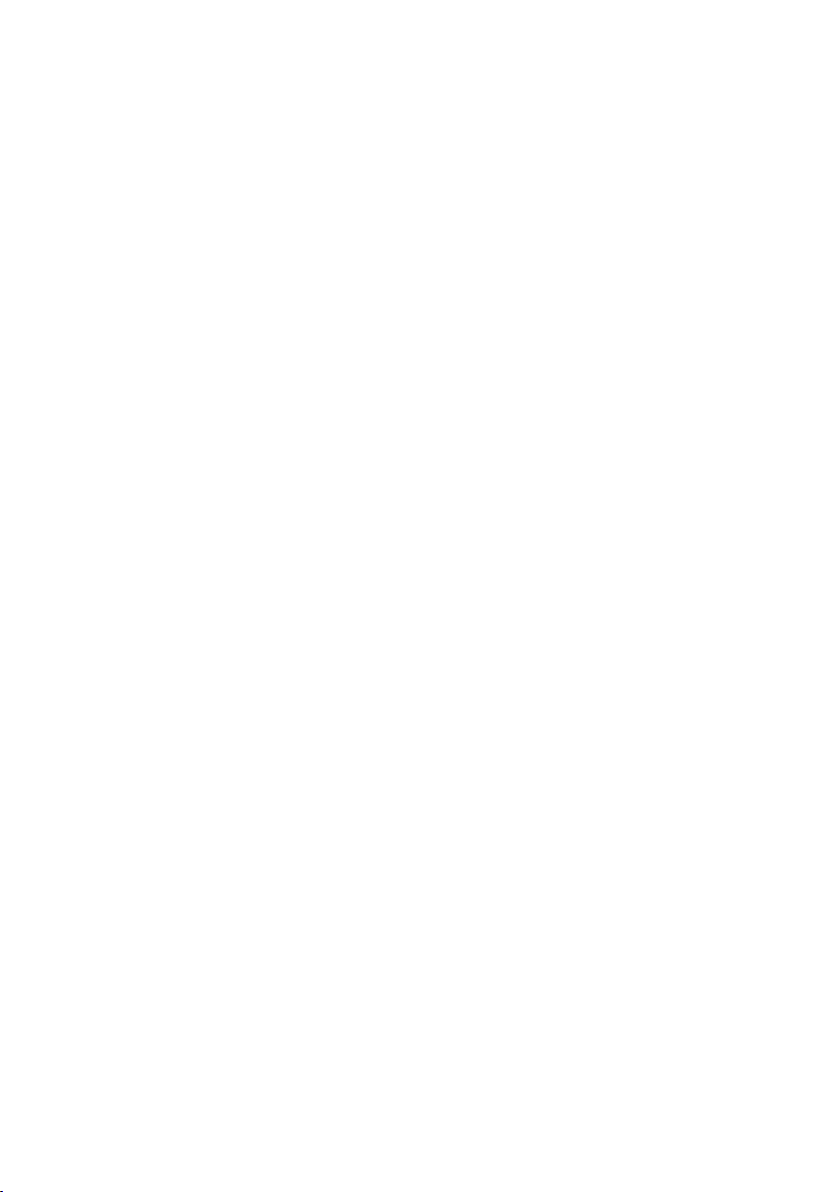
目次
1. 安全上のご注意 ...................................1
1.1 注意事項............................................................1
1.2 清掃 .......................................................................2
1.3 SMART All-in-Oneに関する
特別注記............................................................2
1.4 製品と梱包材料の廃棄...........................3
2. SMART All-in-Oneのセットアップ ..... 4
2.1 取り付け .............................................................4
2.2 モニタを操作する.......................................6
2.3 VESAのヒンジを取り外す .....................8
2.4 SMART All-in-One操作 .............................9
3. 画像最適化 ..........................................15
3.1 SmartImage .....................................................15
4. 技術仕様...............................................17
4.1 解像度&プリセットPCモード .........19
5. 規制情報 .............................................20
6. 顧客ケアと保証 ...................................29
6.1 Philipsのフラットパネルモニタ
画素欠陥ポリシー ...................................29
6.2 顧客ケアと保証 .........................................31
7. トラブルシューティング&
FAQ(TBC) ...........................................34
7.1 トラブルシューティング .......................34
7.2 一般FAQ .........................................................35
7.3 SMART All-in-Oneよくあるご
質問(FAQ) .....................................................37
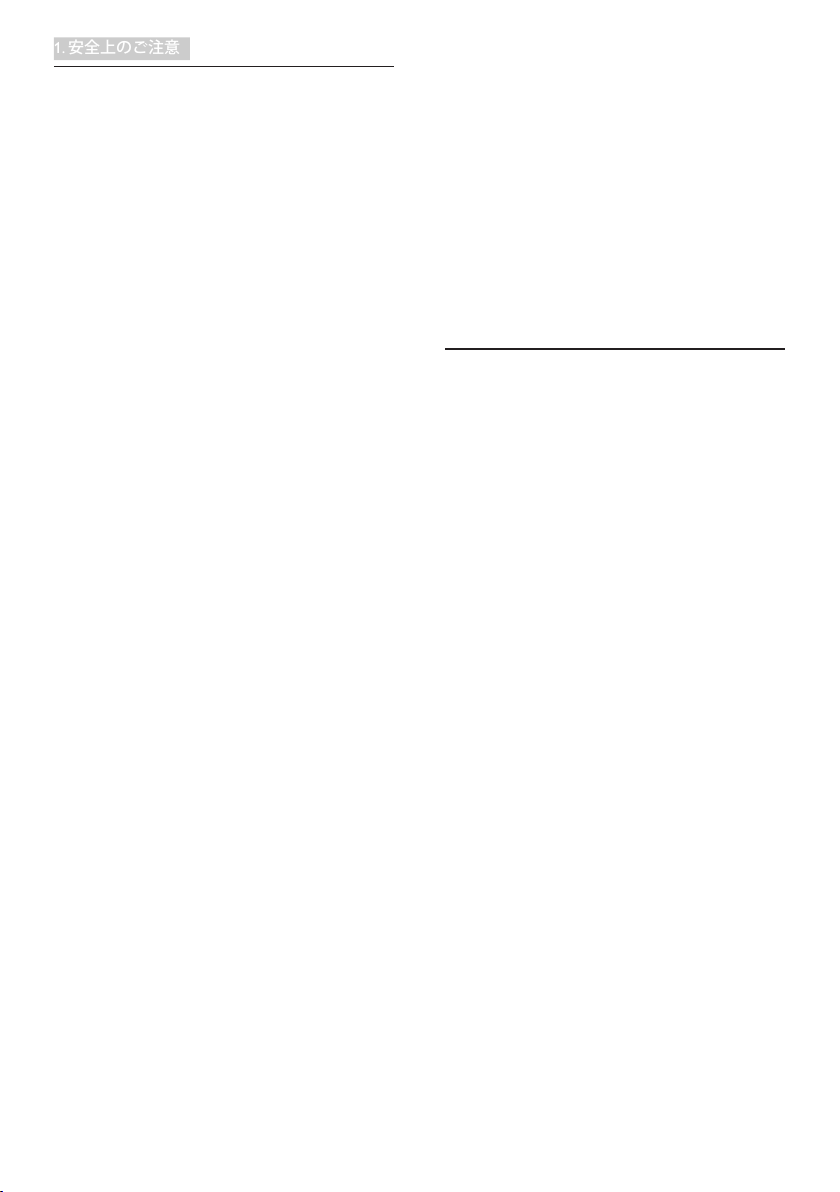
1. 安全上のご注意
1. 安全上のご注意
SMART All-in-One を操作する前に、本説明
書をよくお読みください。 本説明書は、
後からでも参照いただけるよう保存して
おいてください。
FCC クラス B 無線周波数障害声明
警告: (FCC 認定モデル用 )
注記 :
本装置は、FCC 規則パート 15 に準ずるク
ラス B のデジタル機器の制限に準拠する
ことが試験によって確認されています。
これらの制限は、住宅地への設置におい
て、有害な電波干渉に対して合理的な保
護を提供するように設定されています。
本装置は高周波エネルギーを発生し、使
用しています。また、高周波エネルギー
を放射する可能性があるため、指示に従
って正しく設置しなかった場合は、無線
通信に障害を及ぼす可能性があります。
しかしながら、個別の設置に対して、電
波干渉は必ず発生しないという保証はあ
りません。 このデバイスがラジオや TV
受信装置に有害な障害を与える場合は(デ
バイスの電源を一度切って入れ直すこと
により確認できます)、障害を取り除く
ために次の方法に従ってください。
1. 受信アンテナの方向または設置位置を
変える。
2. 本装置と受信機の距離を離す。
3. 本装置を受信機が接続されている回
路とは別の回路のコンセントに接続
する。
4. 販売店または無線機/テレビの専門技術
者に問い合わせる。
通知:
1. 適合性に責任を持つ団体からの明示的
な許可を受けることなく、本体に変更
や改造が行われた場合には、本装置を
使用する権利が取り消される場合があ
ります。
2. 放出制限に従うために、シールドされ
たインタフェースケーブルとAC電源コ
ードを使用しなければなりません。
3. 装置に対する許可のない改造によって
発生したラジオやTVへの干渉に対し、
製造メーカーは責任を負いません。 電
波干渉の是正はユーザーの責任となり
ます。
警告:
火災または感電の災害を防止するため、
モニタは雨または湿気にさらさないでく
ださい。 モニタ内部は高電圧で危険です。
キャビネットは開けないでください。 修
理は有資格者に依頼してください。
1.1 注意事項
• 浴槽、洗面台、台所の流し、洗濯槽、プー
ル、あるいは湿った地下室などの水気の
あるところでSMART All-in-Oneを使用し
ないでください。
• SMART All-in-Oneを不安定なカート、ス
タンド、またはテーブルの上に置かない
でください。 SMART All-in-Oneが落下す
ると、人体に対する傷害および、機器が
大きく破損することがあります。 製造メ
ーカー推奨あるいはSMART All-in-Oneと
共に販売されているカートまたはスタン
ドのみご使用ください。
• キャビネット下部および背面のスロッ
トおよび開口部は、通気に使用されま
す。 SMART All-in-Oneの安定した動作
を保証し、過熱から防ぐため、これらの
開口部が塞がれたり、覆われたりしない
ようにしてください。 SMART All-in-One
をベッド、ソファ、カーペット、その他類
似する物の上に置かないでください。
SMART All-in-Oneをラジエーターあるい
は暖房設備の近くや上部に置かないで
ください。 適切な通風がない本棚やキ
ャビネットの中にSMART All-in-Oneを置
かないでください。
• SMART All-in-Oneの稼動には、ラベルに
表示されたタイプの電源のみをご使用く
ださい。 ご家庭でご利用の電源の種類
が不明な場合は、販売元あるいは地域
の電力会社にご相談ください。
• SMART All-in-Oneは第3(アース用)ピン
の付いた、3叉のアース付プラグを備えて
1

1. 安全上のご注意
います。 このプラグは、安全性を確保す
るためアース付コンセントにのみ差し込
めるようになっています。 ご使用のコン
セントが3芯プラグ形式ではない場合、
電気技術者に正しいコンセントを設置し
てもらうか、機器が安全にアースされる
ようアダプターをご利用ください。 アー
ス付きプラグは安全性を確保するため
に正しくお使いください。
• 雷が鳴っている間や長期にわたりモニ
タを使用しない場合は、本体のプラグを
抜いてください。 これは、電力サージに
よる損傷からSMART All-in-Oneを守るた
めです。
• OAタップや延長コードに過度の電流負
荷をかけないでください。 過負荷は火災
や感電を引き起こす恐れがあります。
• SMART All-in-Oneケースのスロットに異
物を差し込まないでください。 回路がシ
ョートし発火あるいは感電の恐れがあり
ます。 SMART All-in-Oneに液体をこぼさ
ないでください。
• ご自身でSMART All-in-Oneの修理を試み
るのはおやめください。カバーを開いた
り取り外すことで、高電圧またはその他
の危険にさらされる恐れがあります。 保
守点検は有資格のサービス担当者にご
相談ください。
• SMART All-in-Oneの良好な動作性を確
保するため、ULに記載されたコンピュー
タと共にご利用ください。これらのコンピ
ュータには適正な構成の100 - 240V AC、
最大5Aの表示があるコンセントが付属
しています。
• 機器は壁のコンセントの側に配置し、す
ぐに手が届くようにしてください。
• UL表示、CSAの認可を受けた、付属の
電源アダプター(出力19V DC)のみ
を使用してください(電源アダプター
SMART All-in-One付属のモニタの場合)。
モデル: ADPC1965
製造メーカー: TPV ELECTRONICS
(FUJIAN) CO., LTD.
モデル: ADS-65LSI-19-1 19065G
製造メーカー: SHENZHZEN HONOR
ELECTRONIC CO., LTD.
1.2 清掃
• ケースは布で定期的に清掃してくださ
い。 汚れはソフトな洗剤を使用して拭
き取ってください。強力な洗剤を使用す
ると、製品ケースが腐食する恐れがあり
ます。
• 清掃の際は、洗剤が製品に入らないよう
注意してください。 画面表面に傷をつけ
ないよう、清掃用布は柔らかいものを使
用してください。
• 製品を清掃する前に、電源コードを抜い
てください。
1.3 SMART All-in-Oneに関する特別
注記
以下の症状は SMART All-in-One において通
常の反応であり、故障ではありません。
注
• 蛍光の性質により、最初の使用の際に画
面表示が揺れることがあります。 電源ス
イッチをオフにし、再度オンにして、揺ら
ぎが消えることを確認してください。
• ご使用のデスクトップパターンによって、
画面の輝度にむらがあるように感じるこ
とがあります。
• 液晶画面の有効画素数は99.99%以上で
す。 これは0.01%以下の欠陥、例えばピ
クセルが欠けていたり常時点灯ピクセ
ルが含まれます。
• 液晶画面の性質により、長時間同じ画像
が表示され続けた場合、画像を切り替え
た後に前の画像の残像が残る場合があ
ります。 SMART All-in-Oneはここからゆっ
くりと回復します。
• 画面が暗くなったり点滅する場合、また
は点灯しない場合、販売店またはサービ
スセンターに連絡し部品を交換してくだ
さい。 ご自身で画面を修理するのはお
止めください!
2

1. 安全上のご注意
1.4 製品と梱包材料の廃棄
廃電気電子機器 -WEEE
This marking on the product or on its
packaging illustrates that, under European
Directive 2012/19/EU governing used electrical
and electronic appliances, this product may
not be disposed of with normal household
waste. You are responsible for disposal of
this equipment through a designated waste
electrical and electronic equipment collection.
To determine the locations for dropping off
such waste electrical and electronic, contact
your local government office, the waste disposal
organization that serves your household or the
store at which you purchased the product.
Your new SMART All-in-One contains materials
that can be recycled and reused. Specialized
companies can recycle your product to increase
the amount of reusable materials and to
minimize the amount to be disposed of.
All redundant packing material has been
omitted. We have done our utmost to make the
packaging easily separable into mono materials.
Please find out about the local regulations on
how to dispose of your old SMART All-in-One
and packing from your sales representative.
Taking back/Recycling Information for
Customers
Philips establishes technically and economically
viable objectives to optimize the environmental
performance of the organization's product,
service and activities.
From the planning, design and production
stages, Philips emphasizes the important of
making products that can easily be recycled. At
Philips, end-of-life management primarily entails
participation in national take-back initiatives
and recycling programs whenever possible,
preferably in cooperation with competitors,
which recycle all materials (products and related
packaging material) in accordance with all
Environmental Laws and taking back program
with the contractor company.
Your display is manufactured with high quality
materials and components which can be
recycled and reused.
To learn more about our recycling
program please visit: http://www.philips.
com/sites/philipsglobal/about/sustainability/
ourenvironment/productrecyclingservices.page.
3
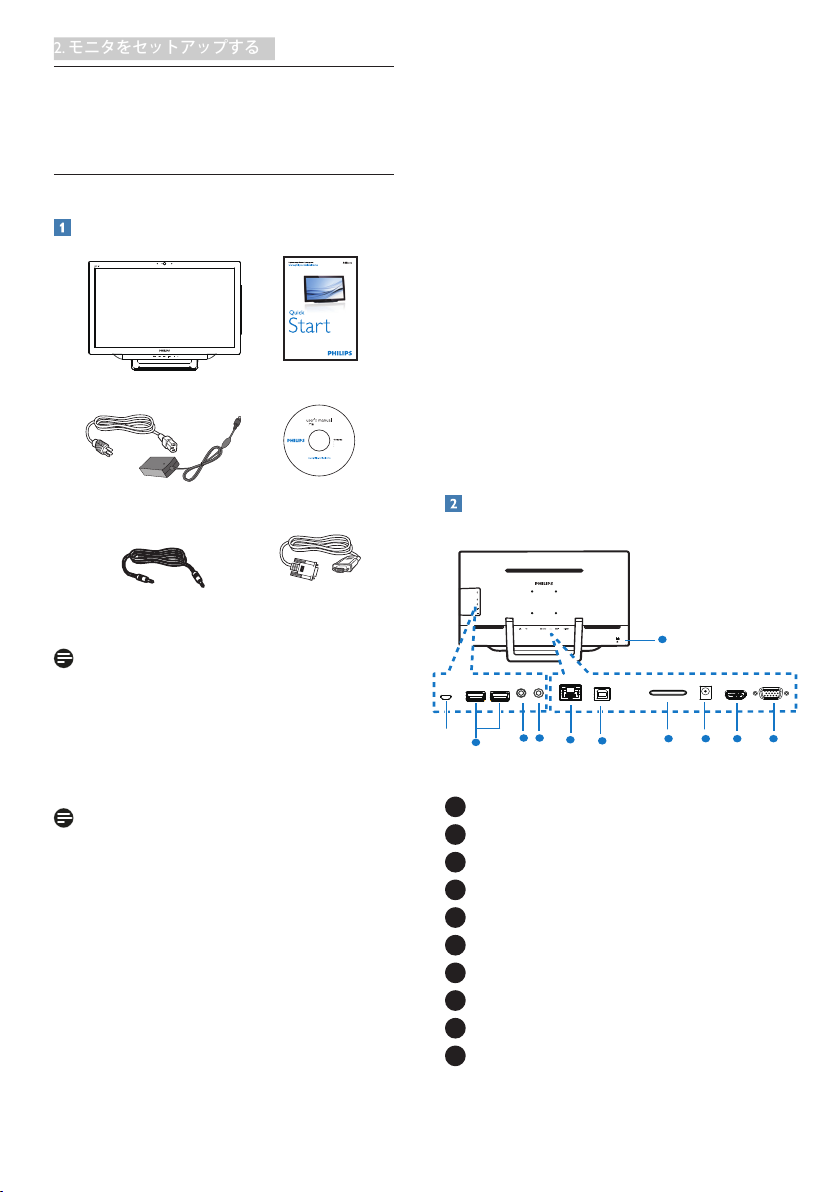
2. モニタをセットアップする
2. SMART All-in-Oneのセット
S221C4
©
2
0
1
3
K
o
n
i
n
k
l
i
j
k
e
P
h
i
l
i
p
s
N
.
V
.
A
l
l
r
i
g
h
t
s
r
e
s
e
r
v
e
d
.
U
n
a
u
t
h
o
r
i
z
e
d
d
u
p
l
i
c
a
t
i
o
n
i
s
a
v
i
o
l
a
t
i
o
n
o
f
a
p
p
l
i
c
a
b
l
e
l
a
w
s
.
M
a
d
e
a
n
d
p
r
i
n
t
e
d
i
n
C
h
i
n
a
.
V
e
r
s
i
o
n
Philips and the Philips’ Shield Emblem are registered trademarks of
Koninklijke Philips N.V. and are used under license from Koninklijke
Philips N.V.
Monitor drivers
SmartControl software
User’s Manual
使用
前请阅读使用说明
保留备用
SMART All-in-One
10
9
6
7
5
4 32 1
8
OTG
アップ
2.1 取り付け
パッケージに含まれるもの
• 製品を最大限保護するには、工場出荷
時の梱包と同様にモニタを再梱包して
ください。
• SMART All-in-Oneを新品同様に保つた
めには、柔らかい布で定期的に清掃して
ください。 頑固な汚れは、中性洗剤を薄
めて軽く湿らせた布で拭いてください。
シンナー、ベンジン、または研磨クリーナ
ーなどの強力な溶剤を絶対に使用しな
いでください。これらはケースを傷つけ
る場合があります。 安全上の予防措置と
して、SMART All-in-Oneを掃除する前に
は必ずプラグを抜いてください。
• 硬い物で画面を擦らないでください。修
復できない破損となる場合があります。
• モニタには液体をこぼさないでくださ
い。部品が破損する恐れがあります。
AC/DC アダプタ
オーディオケーブル
(オプション)
VGA ケーブル
( オプション)
注
販売する国・地域により付属されるケーブル
が異なることがございます。ケーブル付属は
別紙のケーブル付属リストをご参照くださ
い。
注
• Philips提供のAC/DCアダプターのみ使用
してください。
• ラジエーターまたはエアダクトのような
熱源の側、直射日光の当たる場所、ほこ
りの多い場所、機械振動および衝撃のあ
る場所にはSMART All-in-Oneを配置しな
いでください。
• 製品配送時の梱包素材および箱は捨て
ずに保管してください。モニタを輸送す
る場合に必要となります。
接続
1
DC 電源入力
2
SDHC カードスロット
3
VGA 入力 (D サブ)
4
MHL-HDMI 入力
5
LAN ポート(RJ-45)
6
USB ダウンストリーム(タイプ A)
7
USB アップストリーム(タイプ B)
8
Kensington 盗難防止ロック
9
イヤホン出力(3.5mm ステレオ)
10
オーディオ入力(3.5mm ステレオ)
4

2. モニタをセットアップする
SD カードを挿入する
12°
54°
1. 電源コードを取り外します。
2. SDHCカードをカードスロットに挿入
します。
VGA/MHL-HDMI 入力に接続する
1. PCまたはAVデバイスをVGAあるい
はMHL-HDMIケーブルを使用して
SMART All-in-Oneに接続します。
2. 電源コードをしっかりと
SMART All-in-Oneに接続し、電源ボタ
ンを押します。
3. SMART All-in-Oneがオンになり、前回
選択したソース入力に入ります。
4. 入力ボタン を押して、VGAあるい
はMHL-HDMIソースを選択します。
SMART All-in-One 入力用に WiFI あるいは
イーサネットに接続する
1. 有線接続用に、RJ-45 LANケーブルを
LANポートに接続します。
2. 電源コードをしっかりと
SMART All-in-Oneに接続し、電源ボタ
ンを押します。
3. SMART All-in-Oneがオンになり、前回
選択したソース入力に入ります。
4. Androidソースを選択する際は、入力ボ
タン を押します。
5. Androidシステム設定画面で、WiFiまた
はイーサネット機能をオンにします。
視野角調整
最適な視聴には、SMART All-in-One の全体
を自分の正面に向け、その後お好みに合
わせ SMART All-in-One の角度を変えること
をお勧めします。
SMART All-in-One の傾斜角度は、12°から
54°の間で調整可能です。
注
• 角度を変える際、液晶画面に触らないで
ください。 液晶画面を破損する恐れが
あります。
• 角度を変える際に手や指を挟まないよう
注意してください。
• 傾斜角度が12°またはそれ以上の場合
は、固定ポイントによりスタンドをロック
して安定させるよう推奨します。
• 傾斜角度は、12°未満にしないでくださ
い。 不安定な場合、モニタが落下する危
険があります。
• 光沢仕上げのベゼルが使われているデ
ィスプレイのユーザーは、周囲の光源お
よび明るい表面がベゼルに反射して視
界に影響を与えないよう、ディスプレイ
の位置を考慮してください。
5
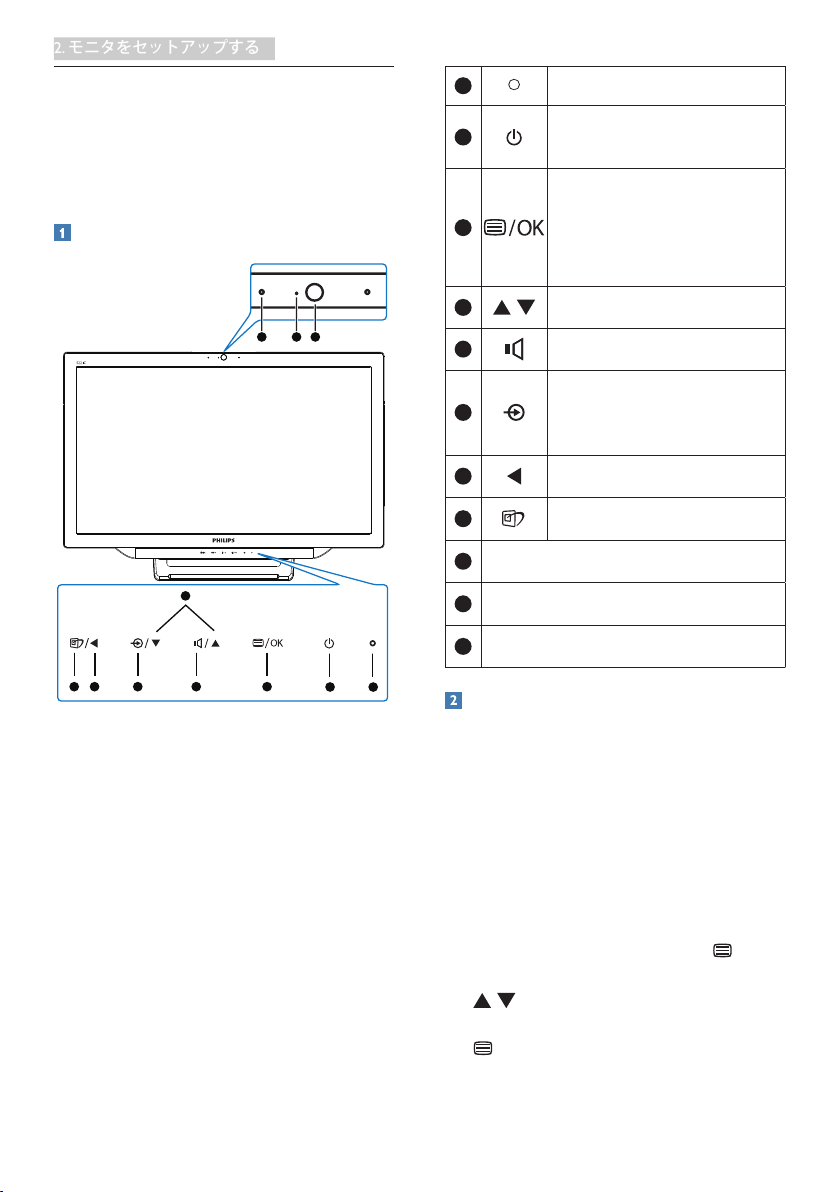
2. モニタをセットアップする
2.2 モニタを操作する
SMART All-in-One は、Android システムで
PC と接続する必要なしにスタンドアロン
SMART All-in-One として、あるいは PC と
接続して通常の PC モニターとして使用す
ることができます。
フロントコントロール
11 10 9
4
1
電源インジケータ
押すと SMART All-in-Oneの電
2
源をオンまたはオフにしま
す。
押すと VGA および HDMI 入
力で OSD メニューにアクセ
3
スします。
押すと、OSD メニューで OSD
調整を確定します。
4
5
OSD メニューで、OSD メニュ
ーを調整します。
内部スピーカー
ール
のホットキーです。
押して入力ソースを選択しま
6
す:
VGA、MHL-HDMI、または
Android。
7
8
9
1.0 メガピクセルウェブカメラ
10
ウェブカメラの動作ライト
11
マイク
OSD メニューで、前の OSD
レイヤーに戻ります。
SmartImage 選択用の
ー
です。
音量コントロ
ホットキ
5 3
678
2
1
オンスクリーンディスプレイの説明
オンスクリーンディスプレイ (OSD) とは何で
すか ?
オンスクリーンディスプレイ(OSD)
は Philips 全製品に搭載された機能です
SMART All-in-One。ユーザーは画面上の説
明ウインドウを介して、画面のパフォー
マンスを調整したり、モニタの機能を選
択することができます。
OSD メニューに入るには
1. フロントベゼルのホットキー を押
します。
2. ボタンを押してメニューオプショ
ンを選択します。
3. ボタンを押してOSD選択を確定しま
す。
6

2. モニタをセットアップする
4. ボタンを押して前のOSDレイヤーに
戻ります。
5. Press ボタンを数回押してOSDメニュ
ーを終了します。
下図はユーザーフレンドリーな OSD メニ
ューです:
OSD メニューツリー
下記は、OSD 構成の全体図です。さまざ
まな調整を行う際に参照としてご使用く
ださい。
Main menu Sub menu
Input
Picture
Audio
Color
Language
OSD Settings
Setup
VGA
MHL-HDMI
Android
Picture Format
Brightness
Contrast
SmartKolor
SmartTxt
SmartResponse
SmartContrast
Gamma
Pixel Orbiting
Over Scan
Volume
Mute
Audio Source
Color Temperature
sRGB
User Define
English, Deutsch, Español, Ελληνική, Français, Italiano,
Maryar, Nederlands, Português, Português do Brazil,
Polski, Русский, Svenska, Suomi, Türkçe, Čeština,
Українська, 简体中文, 繁體中文, 日本語, 한국어
Horizontal
Vertical
Transparency
OSD Time Out
Auto
H.Position
V.Position
Phase
Clock
Resolution Notification
S.Power on sync
Reset
Information
Wide Screen, 4:3
0~100
0~100
On, Off
On, Off
Off, Fast, Faster, Fastest
On, Off
1.8, 2.0, 2.2, 2.4, 2.6
On, Off
On, Off
0~100
On, Off
Audio In, HDMI In
5000K, 6500K, 7500K,
8200K,9300K,11500K
Red: 0~100
Green: 0~100
Blue: 0~100
0~100
0~100
Off, 1, 2, 3, 4
5s, 10s, 20s, 30s, 60s
0~100
0~100
0~100
0~100
On, Off
On, Off
Yes, No
解像度通知
このモニタは、そのネーティブ解像度
1920 × 1080 @ 60Hz で最適パフォーマン
スを発揮するように設計されています。
OSD メニューの設定から、ネイティブ解
像度通知をオフにすることができます。
7

2. モニタをセットアップする
2.3 VESAのヒンジを取り外す
75mm
75mm
破損や負傷を防ぐため、ヒンジの取り外
しを始める前に下記の指示に従ってくだ
さい。
1. モニタ面を下にして、滑らかな面に置
きます。 画面にひっかき傷が付いた
り損傷したりしないように注意してく
ださい。
2. 指を使って、フックがスロットから
出るまでヒンジカバーをそっと押し
ます。
注
このモニタは 75mm x 75mm VESA 準拠の
取り付けインターフェースを受け入れま
す。
3. ドライバーを使って4つのねじを緩め
ます。
4. モニタ本体からスタンドを外します。
8

2. モニタをセットアップする
2.4 SMART All-in-One操作
PhilipsSMART All-in-One には、ユーザーがスタンドアロン PC として使用するための、タッチ
パネル技術を応用した Android システムがバンドルされています。 PC を接続する必要はな
く、指先でコントロールが可能―選択および確定はパネルをタッチして行えます。Android
の Home(ホーム)画面に入るには、前面ベゼルでホットキー を押して、入力ソースと
して Android を選択します。
2.4-1 Home(ホーム)画面
Home( ホーム ) 画面には 5 つの画面パネルがあります。 画面をタップしてスライドすると、
中央の Home( ホーム ) 画面を左右に動かして、各スクリーンパネルにある他のウィジェッ
ト、ショートカット、アイテムなどを探すことができます。
ショートカットやウィジェットを追加したり、各スクリーンパネルのデスクトップ壁紙を
変更することができます。
No. アイコン 説明
1 Google 検索のショートカット
2 前のページに戻る
3 Android Home( ホーム ) 画面に戻る
4 最近使用したアプリケーションを表示
5 スクリーンショットを撮る
6 アプリケーションギャラリー
7 通知 / ローカル時間 / 設定
9

2. モニタをセットアップする
2.4-2 Home(ホーム)画面のカスタマイズ
アプリケーションアイコン、ショートカット、またはウィジェットを、お好みに合わせて
Home( ホーム ) 画面に追加します。 壁紙を変更することもできます。
Home( ホーム ) 画面にアイテムを追加する:
1. システムバーの のアイコンをタップして、APPS(アプリ)ギャラリー画面に移動し
ます。
2. [APPS(アプリ)]または[WIDGETS(ウィジェット)]を選択します。
3. アイテムを、タップして拡大するまで長押しします。 お好みのアイテムをHome(ホー
ム)画面にドラッグします。
Home( ホーム ) 画面にアイテムを移動する:
1. アイテムを、タップして拡大するまで長押しします。
2. お好みのアイテムをHome(ホーム)画面にドラッグします。
ホーム画面からアイテムを削除する:
1. アイテムを、タップして拡大するまで長押しします。 Trash Can(ゴミ箱)アイコンが表示
されています。
2. Home(ホーム)画面からアイテムを削除するには、アイテムをTrash Can(ゴミ箱)アイコン
にドラッグします。
壁紙を変更する:
1. Home(ホーム)画面上の空白のスペースで、タップしたまま長押しします。
2. [Choose wallpaper from(壁紙の選択先)] 設定画面が表示されます。
3. [Gallery(ギャラリー)]、[Live Wallpapers(ライブ壁紙)]、[Select(選択)]または[Wallpapers(壁
紙)]の中から、壁紙のソースをクリックします。
4. 選択した壁紙ソース画面で、1種類を選び[Set wallpaper(壁紙に設定)]をクリックして壁
紙を変更します。 または、右クリックして壁紙ソース画面を終了し、Home(ホーム)画
面に戻ります。
5. 一部の壁紙([Magic Smoke(マジックスモーク)]など)では、壁紙の色を変更することが
できます。 [Settings…(設定…)]メッセージが画面に表示された場合、この上でタップし
ます。[Tap to change(タップして変更)]メッセージが画面上部に表示されます。 画面上
でタップして、設定および異なる色を回転表示します。
6. ボタンをクリックすると、変更した設定を更新せずに前の画面に戻ることができ
ます。
注
• 5つのHome(ホーム)画面パネルには、同一の背景が使用されます。 各パネルをそれぞれ異
なる壁紙に設定することはできません。
10
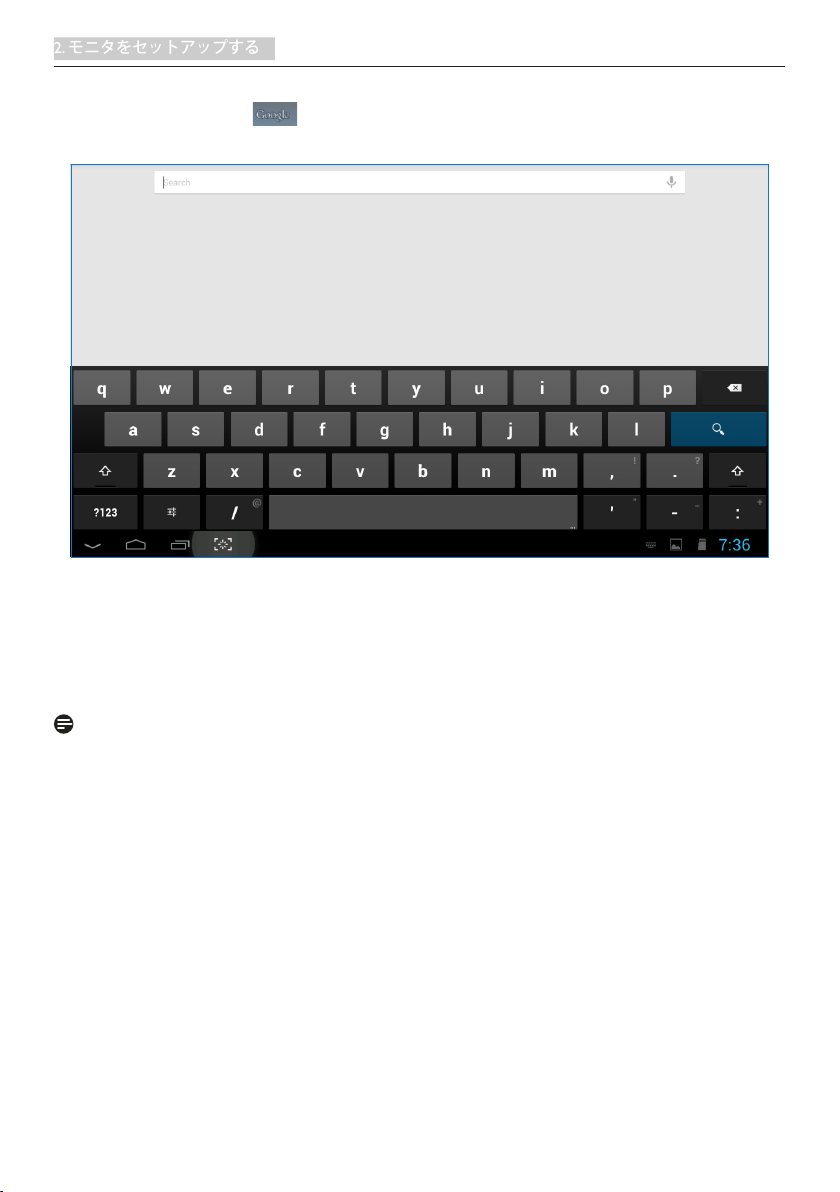
2. モニタをセットアップする
2.4-3 Google検索
1. Home(ホーム)画面で アイコンをクリックします。 オンスクリーンキーボードが
表示されます。
2. URLボックスにキーワードまたはテキストを入力します。 入力する間に、入力したテキ
ストに完全に、または部分的に適合する検索結果が表示されます。
3. 検索結果の一覧をスクロールし、希望の結果をクリックします。
4. ウェブリンクにマッチするアプリケーションまたはブラウザが開きます。
5. ウェブページを表示するには、希望するリンクをクリックします。
注
• 検索エンジンには国によって異なることがあります。
11

2. モニタをセットアップする
2.4-4 APPS(アプリ)ギャラリー
1. システムバーの のアイコンをクリックして、APPS(アプリ)ギャラリー画面に移動
します。
2. アプリケーションアイコンをクリックして開きます。
3. アイコンをクリックしてHome(ホーム)画面に戻るか、あるいは をクリックし
て前の画面に戻ります。
12
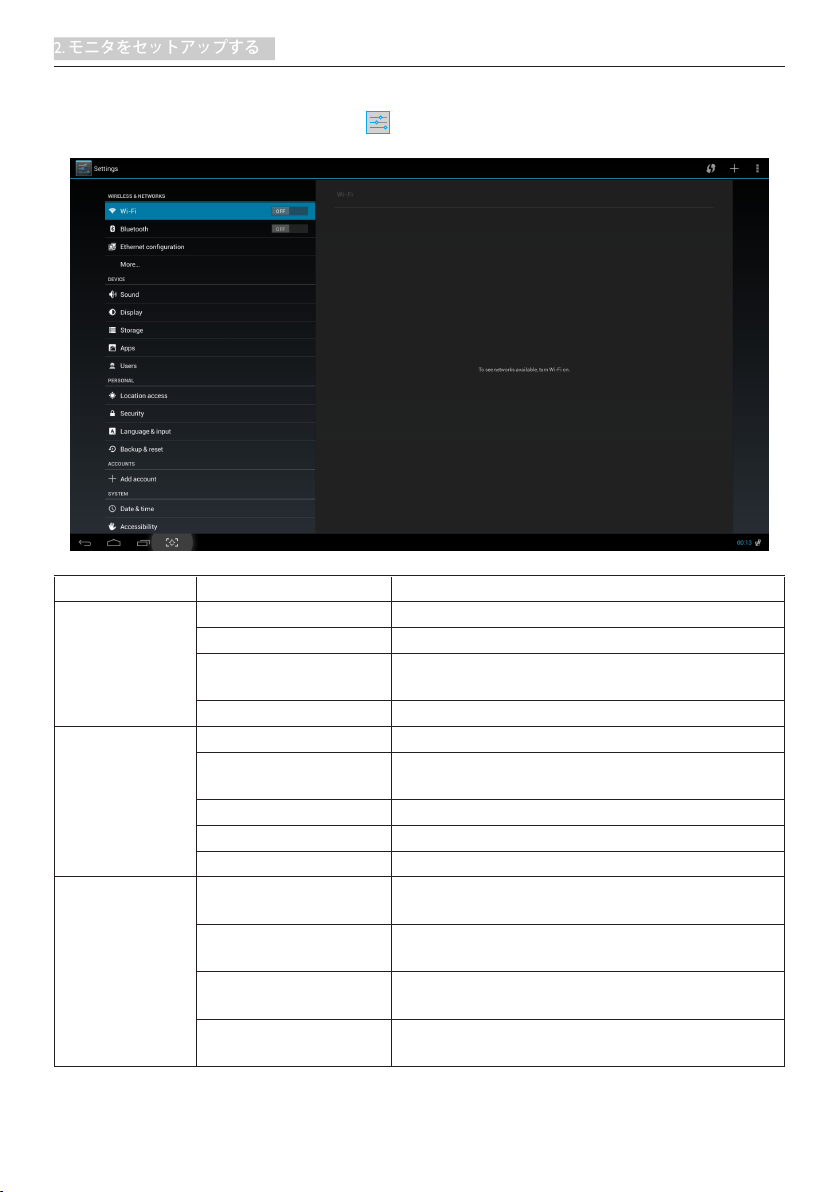
2. モニタをセットアップする
2.4-5 Androidシステム設定
中央の Android Home( ホーム ) 画面で
アイコンをクリックします。
Settings
メインメニュー サブメニュー アイテムの説明
WIRELESS &
NETWORKS( ワ
イヤレス&ネッ
トワーク )
Wi-Fi スキャンおよび詳細
Bluetooth Bluetooth 設定
Ethernet( イーサネッ
イーサネット設定
ト )
More( その他 ) VPN の設定
DEVICE
( デバイス )
Sound( サウンド ) 音量レベルを設定します。
Display( ディスプレイ ) SMART All-in-One の壁紙、スリープタイマー、
フォントサイズを設定します。
Storage( ストレージ ) ストレージ情報を表示します。
APPS( アプリ ) インストール済みのアプリを管理します。
User( ユーザー ) ユーザーの追加
PERSONAL Location access( 位置ア
クセス )
自分の位置情報および位置情報ソースにアクセ
スします。
Security( セキュリティ ) 安全セキュリティ機能を無効化および設定しま
す。
Language & input( 言語
言語オプションを選択して設定します。
&入力 )
Backup & reset( バック
工場出荷時設定に戻します。
アップ&リセット )
13

2. モニタをセットアップする
ACCOUNTS( ア
カウント )
SYSTEM( システ
ム )
Add account( アカウン
トを追加 )
アカウントを追加します(企業 / 電子メール /
Google)
Date & time(日付/ 時間 ) システムの日付と時間を設定します。
Accessibility( アクセシビ
リティ )
Developer options( デベ
ロッパーオプション )
オプションをクリックした後はインターネット
データが使用されます。
About( 製品について ) SMART All-in-One の情報を表示します。
注
• 図は例示のみを目的としています。国によって実際の製品とは異なる場合があります。 実際
の製品を参照してください。
14

3. 画像最適化
3. 画像最適化
これは何ですか ?
SmartImageはさまざまな種類のコンテンツ
用のディスプレイを最適化するようにプ
リセットされて、輝度、コントラスト、色、
シャープネスをリアルタイムでダイナミ
ックに調整します。 テキストアプリケー
ションで作業しているか、画像を表示し
ているか、ビデオを見ているかに関わら
ず、Philips SmartImage は最適化された最高
のモニタパフォーマンスを発揮します。
必要な理由は ?
あなたはお気に入りのタイプのコンテン
ツをすべて最適化された状態で表示する
モニタを必要としています。SmartImage ソ
フトウェアは輝度、 コントラスト、色、
シャープネスをリアルタイムでダイナミ
ックに調整し、あなたのモニタの鑑賞体
験を向上します。
これは、どのように作動するのですか ?
SmartImage は画面に表示されたコンテンツ
を分析する Philips 独自の最先端技術です。
選択したシナリオに基づき、Smar tImage は画
像のコントラスト、彩度、シャープネスをダイ
ナミックに強化して表示されるコンテンツを
強化します。すべては 1 つのボタンを押すだ
けでリアルタイムで行われます。
3.1 SmartImage
1. SmartImage OSD を起動するにはホッ
トキー を押します。
2. または ボタンを押し
て、SmartImage 設定の一つを選択し
ます。
3. SmartImage OSD は 5 秒間画面上に残
ります。あるいは、 ボタンを押し
て確定することもできます。
4. SmartImage が有効である場合、sRGB
スキームは自動的に無効になります。
sRGBを使用するには、SmartImage の
「Off(オフ)」を選択します。
次の 7 つのモードを選択できます : Text( テ
キスト )、Office( オフィス )、Photo( 写
真 )、Movie( 動画 )、Game( ゲーム )、
Economy( エコノミー )、Off( オフ )。
• Text(テキスト): PDF電子書籍のようなテ
キストベースのアプリケーションの読み
取りの向上に役立ちます。 テキストコン
テンツのコントラストと境界のシャープ
ネスを上げる特殊なアルゴリズムを使
用することで、モニタの輝度、コントラス
ト、色温度が調整され、ディスプレイはス
トレスなしに読み取ることができるよう
に最適化されます。
• Office(オフィス): テキストを強化して輝
度を抑えることで読みやすさを向上し、
目の疲れを和らげます。 スプレッドシー
ト、PDFファイル、スキャンされた記事、そ
の他の一般的オフィスアプリケーション
で作業しているとき、このモードは読み
やすさと生産性を大幅に向上します。
• Photo(写真): このプロファイルは彩度、ダ
イナミックコントラスト、シャープネス強
化を組み合わせて、写真やその他の画像
を躍動感にあふれる色でくっきりと表示
します。アーティファクトが生じたり色が
ぼやけることはありません。
• Movie(動画): 輝度を上げ、彩度、ダイナミ
ックコントラスト、レーザーシャープネス
15
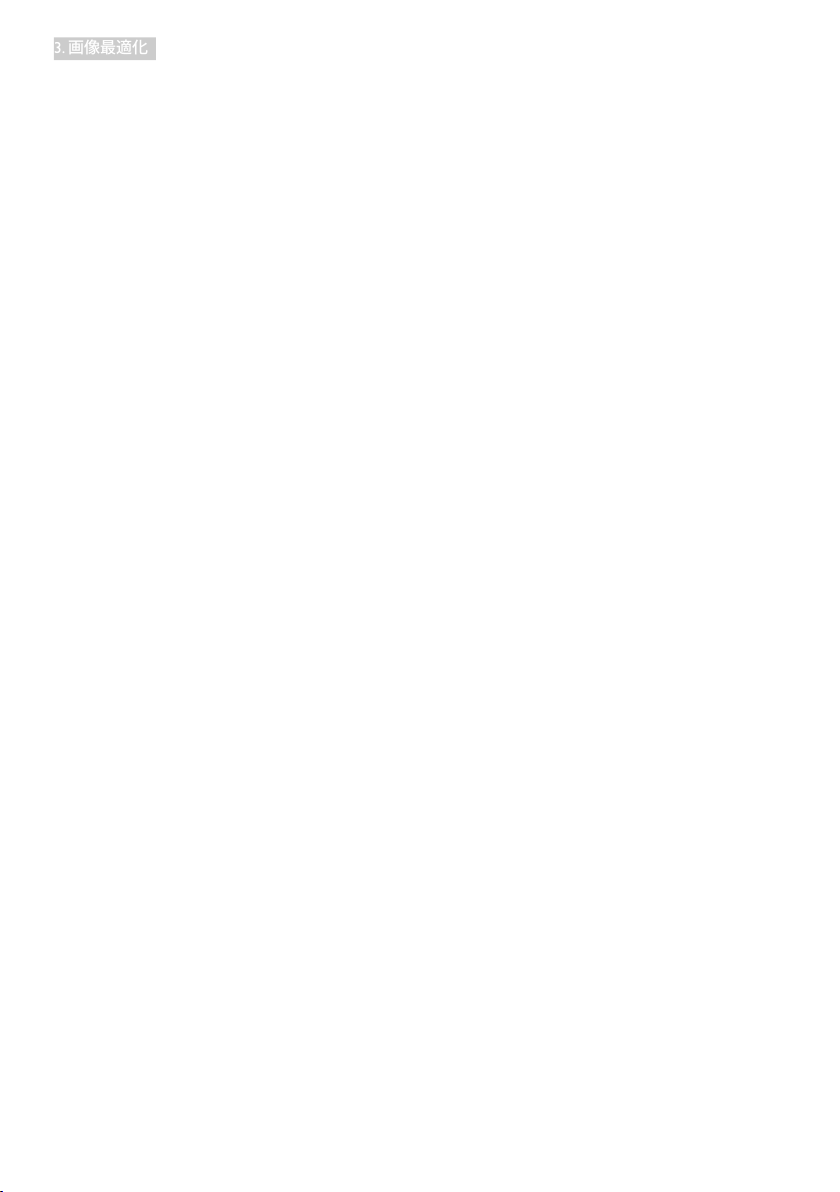
3. 画像最適化
を深め、ビデオの暗い領域を細部まで表
示します。明るい領域の色落ちはなく、ダ
イナミックな自然値を維持して究極のビ
デオ表示を実現します。
• Game(ゲーム): 駆動回路上でオンにする
と画面で動く物体の応答時間が速くな
り、ぎざぎざの縁が減少して、明るいスキ
ームや暗いスキームのコントラスト比が
向上します。このプロファイルはゲーマ
ーに最高のゲーム体験を提供します。
• Economy(エコノミー): このプロファイル
の下で、輝度、コントラストが調整され、
毎日のオフィスアプリケーションを適切
に展示するためにバックライトを微調整
して、消費電力を下げます。
• Off(オフ): SmartImageで最適化はされ
ません。
• 液晶パネルタイプ: ADS 2xUSBダウン
ストリーム(タイプA)
16
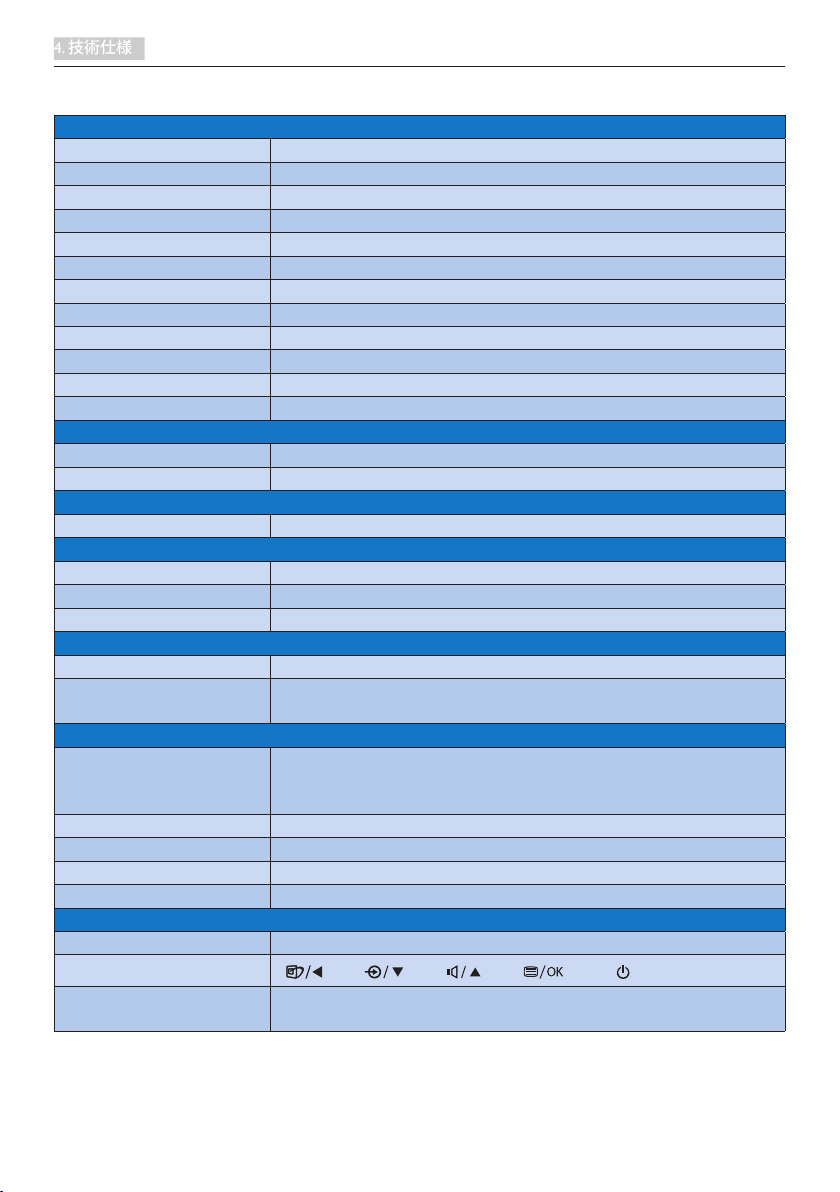
4. 技術仕様
4. 技術仕様
画像 / ディスプレイ
液晶パネルタイプ TFT 液晶
バックライトタイプ WLED システム
パネルサイズ 21.5" / 54.6 cm
有効表示域 476.64( 横 )x 268.11( 縦 )mm
縦横比 16:9
最適解像度 Android:1920 x 1080 PC:1920 x 1080 @ 60Hz
応答時間(標準) 14 ミリ秒
SmartResponse 5 ms GtG
輝度 250 cd/m²
表示角度 170º( 水平 )/ 160º( 垂直 )、@ C/R > 10
画像強調 SmartImage
表示色 16.7 M
オペレーション システム
Android Android 4.2
プロセッサ クアッドコア、ARM ベース Nvidia Tegra T33、1.6GHz
Sound( サウンド )
内蔵オーディオ 2.0W x 2
ビデオ / オーディオ再生
ビデオ形式 MPEG4、H.264、MPEG2
オーディオ形式 MP2、MP3、AAC、Vorbis、AMR-NB
画像形式 JPEG
ストレージメディア
内蔵メモリ容量 2GB DDR3、8GB EMMC Flash
外付けメモリ拡張 オプションの外付け SDHC カード、USB フラッシュドライブ
( 最大 64GB)
接続性
USB 2.0 2 x USB ダウンストリーム ( タイプ A)
1x USB アップストリーム ( タイプ B)
1x マイクロ USB( ミニ A)
信号入力 VGA、MHL-HDMI、RJ-45
SD/MMC カード SDHC カードスロット
ワイヤレス接続 Wi-Fi( 内蔵 )、ワイヤレス LAN802.11a/b/g/n+Bluetooth カード
オーディオイン / アウト PC オーディオ入力、ヘッドフォン端子
便宜
内蔵ウェブカメラ 1.0 メガピクセルカメラ ( マイクと LED インジケータ装備 )
ユーザーの便宜
プリロード済みアプリ
ケーション
Google Play、Youtube、ブラウザ、電子メール、ギャラリー、
ミュージック、カメラ、設定
17

4. 技術仕様
OSD 言語
English, Deutsch, Español, Ελληνική, Français, Italiano, Maryar,
Nederlands, Português, Português do Brazil, Polski, Русский, Svenska,
Suomi, Türkçe, Čeština, Українська,
简体中文, 繁體中文
한국어
その他の便宜 ケンジントンロック、VESA マウント(75 x 75mm)
プラグアンドプレイ互換性DDC/CI、Mac OS X、sRGB、Windows 7、Windows 8
LAN 速度 10/100Mbps
RF モジュール M/N BCM94330LGA
スタンド
傾き
12° ~ 54
°
電源
オンモード 28.9W ( 標準 )、42.37W( 最大 )
モニタスタンバイモード0.5W( 標準 )
Android スタンバイモード5.5W( 標準 )
オフモード 0.5W( 標準 )
電源 LED インジケータ 操作 - 白、スタンバイモード - 白 ( 点滅 )
電源装置 入力: 100 〜 240VAC、50 〜 60Hz
出力: DC 19V
寸法
スタンド込み 524 ( 幅 ) x 373 ( 高さ ) x 78 ( 奥行き ) mm
梱包サイズ 580 ( 幅 ) x 446 ( 高さ ) x 137 ( 奥行き ) mm
重量
スタンド込み 4.83KG
梱包サイズ 6.4KG
動作条件
温度範囲(動作時) 0℃〜 40℃
温度範囲(保管時) -20℃〜 60℃
相対湿度 20% ~ 80%
MTBF 30,000 時間
サステナビリティ
環境およびエネルギー RoHS、China RoHS、鉛フリー、水銀フリー、EPEAT
リサイクル可能梱包素材100 %
, 日本語 ,
準拠と基準
規制認可 Energy Star 認証、EU EEI、Semko、CU-EAC、CCC、CECP、C-tick、
キャビネット
色 白またはワイン赤色
仕上げ 光沢
SASO、ETL、FCC
18

4. 技術仕様
4.1 解像度&プリセットPCモード
最大解像度
1920 x 1080 @ 60Hz(アナログ入力)
1920 x 1080 @ 60Hz(デジタル入力)
推奨解像度
1920 x 1080 @ 60Hz(デジタル入力)
水平周波数
(kHz)
31.47 720x400 70.09
31.47 640x480 59.94
35.00 640x480 66.67
37.86 640x480 72.81
37.50 640x480 75.00
37.88 800x600 60.32
46.88 800x600 75.00
48.36 1024x768 60.00
60.02 1024x768 75.03
63.89 1280x1024 60.02
79.98 1280x1024 75.03
55.94 1440x900 59.89
70.64 1440x900 74.98
65.29 1680x1050 59.95
67.50 1920x1080 60.00
メモ
ディスプレイは 1920 x 1080 @ 60Hz のネー
ティブ解像度で最高の画像を表示します。
最高の表示品質を得るには、この解像度推
奨に従ってください。
解像度
垂直周波数
(Hz)
19
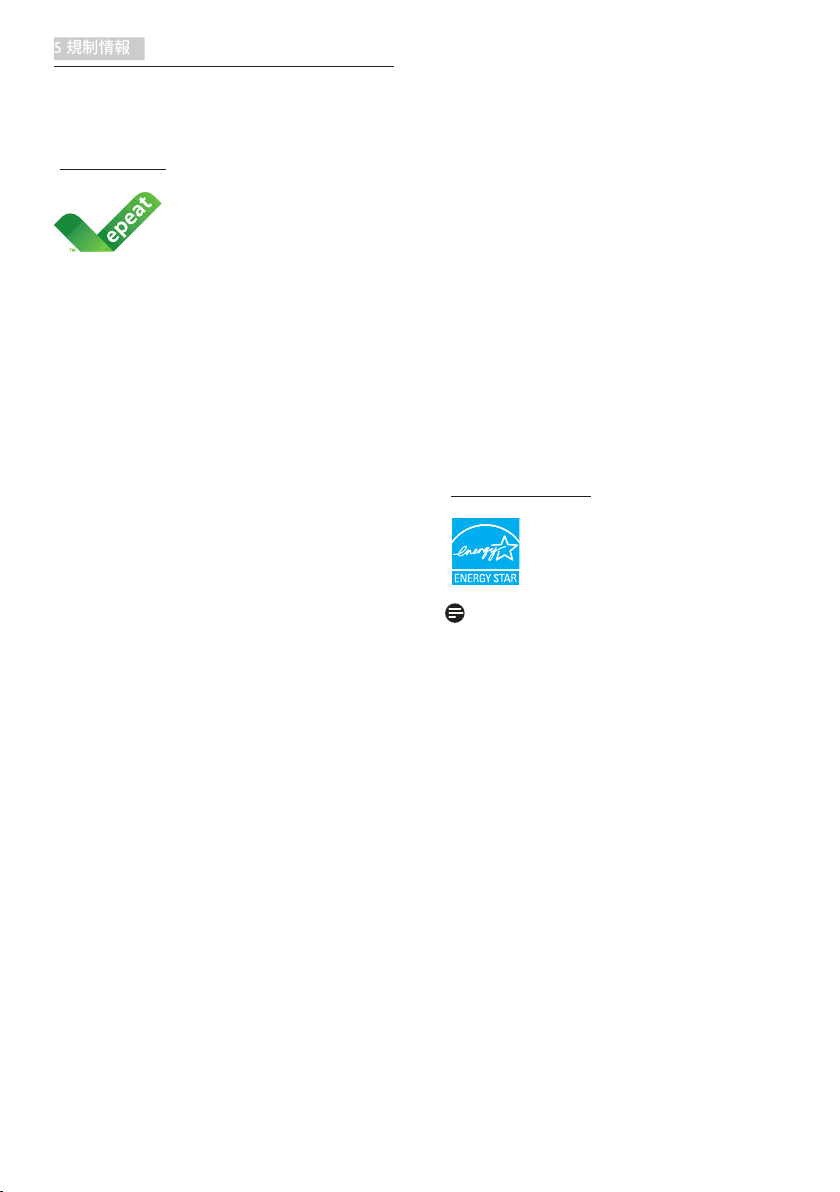
5 規制情報
5. 規制情報
EPEAT
(www.epeat.net)
The EPEAT (Electronic
Product Environmental
Assessment Tool) program
evaluates computer
desktops, laptops, and monitors based on 51
environmental criteria developed through
an extensive stakeholder consensus process
supported by US EPA.
EPEAT system helps purchasers in the public
and private sectors evaluate, compare and
select desktop computers, notebooks and
monitors based on their environmental
attributes. EPEAT also provides a clear and
consistent set of performance criteria for the
design of products, and provides an opportunity
for manufacturers to secure market recognition
for efforts to reduce the environmental impact
of its products.
Benefits of EPEAT
Reduce use of primary materials
Reduce use of toxic materials
Avoid the disposal of hazardous waste EPEATʼ
S requirement that all registered products meet
ENERGY STARʼs energy efficiency specifications,
means that these products will consume less
energy throughout their life.
CE Declaration of Conformity
This product is in conformity with the following
standards
• EN60950-1:2006+A11:2009+A1:20
10+A12:2011 (Safety requirement of
Information Technology Equipment).
• EN55022:2010 (Radio Disturbance
requirement of Information Technology
Equipment).
• EN55024:2010 (Immunity requirement of
Information Technology Equipment).
• EN61000-3-2:2006 +A1:2009+A2:2009
(Limits for Harmonic Current Emission).
• EN61000-3-3:2008 (Limitation of Voltage
Fluctuation and Flicker) following provisions
of directives applicable.
• EN 50581:2012 (Technical documentation
for the assessment of electrical and
electronic products with respect to the
restriction of hazardous substances).
• 2006/95/EC (Low Voltage Directive).
• 2004/108/EC (EMC Directive).
• 2009/125/EC (ErP Directive, EC No.
1275/2008 Implementing Directive
for Standby and Off mode power
consumption).
• 2011/65/EU (RoHS Directive) and is
produced by a manufacturing organization
on ISO9000 level.
Energy Star Declaration
(www.energystar.gov)
As an ENERGY STAR® Partner, we
have determined that this product
meets the ENERGY STAR®
guidelines for energy efficiency.
Note
We recommend you switch off the monitor
when it is not in use for a long time.
20

5. 規制情報
Federal Communications Commission (FCC)
Notice (U.S. Only)
This equipment has been tested and found
to comply with the limits for a Class B digital
device, pursuant to Part 15 of the FCC
Rules. These limits are designed to provide
reasonable protection against harmful
interference in a residential installation.
This equipment generates, uses and can
radiate radio frequency energy and, if not
installed and used in accordance with the
instructions, may cause harmful interference
to radio communications. However, there
is no guarantee that interference will not
occur in a particular installation. If this
equipment does cause harmful interference
to radio or television reception, which can
be determined by turning the equipment
off and on, the user is encouraged to try to
correct the interference by one or more of
the following measures:
• Reorient or relocate the receiving antenna.
• Increase the separation between the
equipment and receiver.
• Connect the equipment into an outlet on
a circuit different from that to which the
receiver is connected.
• Consult the dealer or an experienced
radio/TV technician for help.
Changes or modifications not expressly
approved by the party responsible for
compliance could void the user's authority
to operate the equipment.
Use only RF shielded cable that was supplied
with the monitor when connecting this monitor
to a computer device.
To prevent damage which may result in fire or
shock hazard, do not expose this appliance to
rain or excessive moisture.
THIS CLASS B DIGITAL APPARATUS MEETS
ALL REQUIREMENTS OF THE CANADIAN
INTERFERENCE-CAUSING EQUIPMENT
REGULATIONS.
FCC Declaration of Conformity
Declaration of Conformity for Products Marked
with FCC Logo,
United States Only
This device complies with Part 15 of the FCC
Rules. Operation is subject to the following two
conditions: (1) this device may not cause harmful
interference, and (2) this device must accept any
interference received, including interference that
may cause undesired operation.
Commission Federale de la Communication
(FCC Declaration)
Cet équipement a été testé et déclaré
conforme auxlimites des appareils
numériques de class B,aux termes de
l'article 15 Des règles de la FCC. Ces
limites sont conçues de façon à fourir
une protection raisonnable contre les
interférences nuisibles dans le cadre d'une
installation résidentielle. CET appareil
produit, utilise et peut émettre des
hyperfréquences qui, si l'appareil n'est
pas installé et utilisé selon les consignes
données, peuvent causer des interférences
nuisibles aux communications radio.
21

5 規制情報
Cependant, rien ne peut garantir l'absence
d'interférences dans le cadre d'une
installation particulière. Si cet appareil est
la cause d'interférences nuisibles pour
la réception des signaux de radio ou de
télévision, ce qui peut être décelé en
fermant l'équipement, puis en le remettant
en fonction, l'utilisateur pourrait essayer de
corriger la situation en prenant les mesures
suivantes:
• Réorienter ou déplacer lʼantenne de
réception.
• Augmenter la distance entre lʼéquipement
et le récepteur.
• Brancher lʼéquipement sur un autre circuit
que celui utilisé par le récepteur.
• Demander lʼaide du marchand ou dʼun
technicien chevronné en radio/télévision.
Toutes modifications n'ayant pas reçu
l'approbation des services compétents
en matière de conformité est susceptible
d'interdire à l'utilisateur l'usage du présent
équipement.
N'utiliser que des câbles RF armés pour
les connections avec des ordinateurs ou
périphériques.
CET APPAREIL NUMERIQUE DE LA CLASSE
B RESPECTE TOUTES LES EXIGENCES DU
REGLEMENT SUR LE MATERIEL BROUILLEUR
DU CANADA.
CAN ICES-3 (B)/ NMB-3 (B)
EN 55022 Compliance (Czech Republic Only)
Polish Center for Testing and Certification
Notice
The equipment should draw power from a
socket with an attached protection circuit (a
three-prong socket). All equipment that works
together (computer, monitor, printer, and so on)
should have the same power supply source.
The phasing conductor of the room's electrical
installation should have a reserve short-circuit
protection device in the form of a fuse with a
nominal value no larger than 16 amperes (A).
To completely switch off the equipment, the
power supply cable must be removed from the
power supply socket, which should be located
near the equipment and easily accessible.
A protection mark "B" confirms that the
equipment is in compliance with the protection
usage requirements of standards PN-93/T-42107
and PN-89/E-06251.
22

5. 規制情報
North Europe (Nordic Countries) Information
Placering/Ventilation
VARNING:
FÖRSÄKRA DIG OM ATT HUVUDBRYTARE
OCH UTTAG ÄR LÄTÅTKOMLIGA, NÄR
DU STÄLLER DIN UTRUSTNING PÅPLATS.
Placering/Ventilation
ADVARSEL:
SØR G V ED PLACER ING EN FOR , AT
NETLEDNINGENS STIK OG STIKKONTAKT
ER NEMT TILGÆNGELIGE.
Paikka/Ilmankierto
VAROITUS:
SIJOITA LAITE SITEN, ETTÄ VERKKOJOHTO
VOIDAAN TARVITTAES SA HELPOSTI
IRROTTAA PISTORASIASTA.
Plassering/Ventilasjon
ADVARSEL:
NÅR DETTE UTSTYRET PLASSERES, MÅ
DU PASSE PÅ AT KONTAKTENE FOR
STØMTILFØRSEL ER LETTE Å NÅ.
BSMI Notice (Taiwan Only)
Ergonomie Hinweis (nur Deutschland)
Der von uns gelieferte Farbmonitor entspricht
den in der "Verordnung über den Schutz vor
Schäden durch Röntgenstrahlen" festgelegten
Vorschriften.
Auf der Rückwand des Gerätes befindet sich
ein Aufkleber, der auf die Unbedenklichkeit der
Inbetriebnahme hinweist, da die Vorschriften
über die Bauart von Störstrahlern nach Anlage
III ¤ 5 Abs. 4 der Röntgenverordnung erfüllt sind.
Damit Ihr Monitor immer den in der Zulassung
geforderten Werten entspricht, ist darauf zu
achten, daß
1. Reparaturen nur durch Fachpersonal
durchgeführt werden.
2. nur original-Ersatzteile verwendet werden.
3. bei Ersatz der Bildröhre nur eine
bauartgleiche eingebaut wird.
Aus ergonomischen Gründen wird
empfohlen, die Grundfarben Blau und
Rot nicht auf dunklem Untergrund zu
verwenden (schlechte Lesbarkeit und
erhöhte Augenbelastung bei zu geringem
Zeichenkontrast wären die Folge).
Der arbeitsplatzbezogene Schalldruckpegel
nach DIN 45 635 beträgt 70dB (A) oder
weniger.
ACHTUNG: BEIM AUFSTELLEN
DIESES GERÄTES DARAUF
ACHTEN, DAß NETZSTECKER UND
NETZKABELANSCHLUß LEICHT
ZUGÄNGLICH SIND.
23
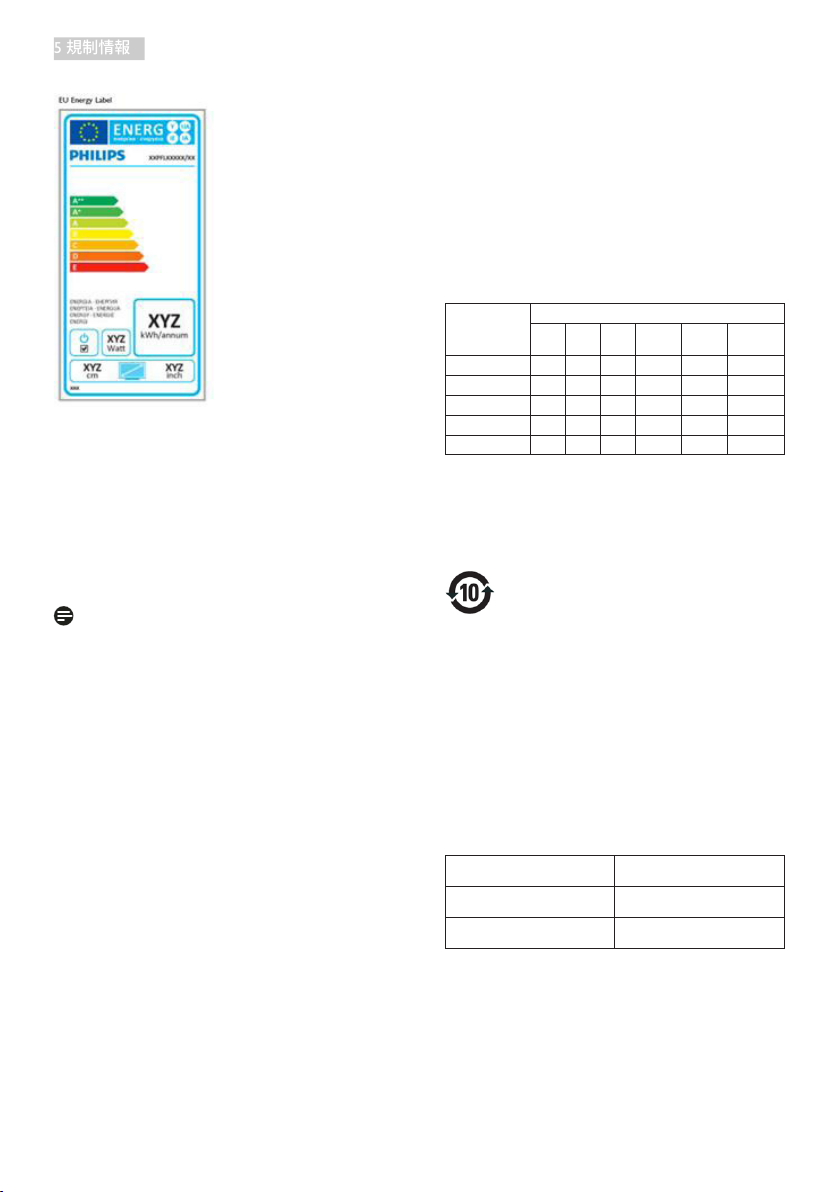
5 規制情報
EU Energy Label
The European Energy Label informs you on
the energy efficiency class of this product.
The greener the energy efficiency class of this
product is the lower the energy it consumes.
On the label, you can find the energy efficiency
class, the average power consumption of
this product in use and the average energy
consumption for 1 year.
Note
The EU Energy Label will be ONLY applied on
the models bundling with MHL-HDMI and TV
tuners.
China RoHS
The People's Republic of China released a
regulation called "Management Methods for
Controlling Pollution by Electronic Information
Products" or commonly referred to as China
RoHS. All products produced and sold for China
market have to meet China RoHS request.
中国电子信息产品污染控制标识要求 ( 中
RoHS
国
法规标示要求 ) 产品中有毒有害物
质或元素的名称及含量
部件名称
外壳
液晶显示屏 / 灯管
电路板组件
电源适配线
电源线 / 连接线
*:
电路板组件包括印刷电路板及其构成的零部件,如电阻、电容、集成电路、
连接器等。
O:
表示该有毒有害物质在该部件所有均质材料中的含量均在《电子信息产品
中有毒有害物质的限量要求标准》规定的限量要求以下。
X:
表示该有毒有害物质至少在该部件的某一均质材料中的含量超出《电子信
息产品中有毒有害物质的限量要求标准》规定的限量要求;但是上表中打
“X”
的部件,符合欧盟
铅
(Pb)汞 (Hg)镉 (Cd)
O
X
*
X O O O O O
X O O O O O
X O O O O O
有毒有害物质或元素
六价铬
多溴联苯
(Cr6+)
(PBB)
O O O O O
O O O O O
RoHS
法规要求(属于豁免的部分)。
多溴二苯醚
(PBDE)
环保使用期限
此标识指期限 ( 十年 ), 电子信息产品中含有的
有毒有害物质或元素在正常使用的条件下不会发
生外泄或突变 , 电子信息产品用户使用该电子信
息产品不会对环境造成严重污染或对其人身、财
产造成严重损害的期限。
中国能源效率标识
根据中国大陆《微型计算机能源效率标识实施规
则》,本计算机符合以下要求 :
典型能源效率
能效等级
能效标准
(kWh)
≤ 98.0
级
1
GB 28380-2012
详细有关信息请查阅中国能效标示网 :
http://www.energylabel.gov.cn/
24

5. 規制情報
《废弃电器电子产品回收处理管理条例》提示性
说明
为了更好地关爱及保护地球,当用户不再需要此
产品或产品寿命终止时,请遵守国家废弃电器电
子产品回收处理相关法律法规,将其交给当地具
有国家认可的回收处理资质的厂商进行回收处
理。
RF WARNING STATEMENT
EUROPE
EU Declaration of Conformity
This device complies with the essential
requirements of the R&TTE Directive 1999/5/
EC. The following test methods have been
applied in order to prove presumption of
conformity with the essential requirements of
the R&TTE Directive 1999/5/EC:
−EN60950-1
Safety of Information Technology Equipment
−EN 62311
Assessment of electronic and electrical
equipment related to human exposure
restrictions for electromagnetic fields (0 Hz300 GHz)
−EN 300 328 ( For 802.11b/g/n )
Electromagnetic compatibility and Radio
spectrum Matters (ERM); Wideband
Transmission systems; Data transmission
equipment operating in the 2,4 GHz ISM
band and using spread spectrum modulation
techniques; Harmonized EN covering
essential requirements under article 3.2 of
the R&TTE Directive
−EN 301 893 ( For 802.11a )
Broadband Radio Access Networks
(BRAN); 5 GHz high performance RLAN;
Harmonized EN covering essential
requirements of article 3.2 of the R&TTE
Directive
−EN 301 489-17
Electromagnetic compatibility and Radio
spectrum Matters (ERM); ElectroMagnetic
Compatibility (EMC) standard for radio
equipment and services; Part 17: Specific
conditions for 2,4 GHz wideband
transmission systems and 5 GHz high
performance RLAN equipment
−EN 301 489-1
Electromagnetic compatibility and Radio
Spectrum Matters (ERM); ElectroMagnetic
Compatibility (EMC) standard for radio
equipment and services; Part 1: Common
technical requirements
−When entering sleep mode (backlight off),
the system will shut down after a week
(typical) of time.
TAIWAN
低功率電波輻射性電機管理辦法:
• 第十二條
經型式認證合格之低功率射頻電機,
非經許可,公司、商號或使用者均不
得擅自變更頻率、加大功率或變更原
設計之特性及功能。
• 第十四條
功率射頻電機之使用不得影響飛航安
全及干擾合法通信;經發現有干擾現
象時,應立即停用,並改善至無干擾
時方得繼續使用。
前項合法通信,指依電信法規定作業
之無線電通信。
低功率射頻電機須忍受合法通信或工
業、科學及醫療用電波輻射性電機設
備之干擾。
• 在 5.25-5.35 秭赫頻帶內操作之無線資
訊傳輸設備,限於室內使用。
USA
Federal Communication Commission
Interference Statement
25

5 規制情報
This device complies with Part 15 of the FCC
Rules. Operation is subject to the following
two conditions: (1) This device may not cause
harmful interference, and (2) this device must
accept any interference received, including
interference that may cause undesired
operation.
This equipment has been tested and found
to comply with the limits for a Class B digital
device, pursuant to Part 15 of the FCC Rules.
These limits are designed to provide reasonable
protection against harmful interference in a
residential installation. This equipment generates,
uses and can radiate radio frequency energy
and, if not installed and used in accordance with
the instructions, may cause harmful interference
to radio communications. However, there is
no guarantee that interference will not occur
in a particular installation. If this equipment
does cause harmful interference to radio or
television reception, which can be determined
by turning the equipment off and on, the user is
encouraged to try to correct the interference
by one of the following measures:
−Reorient or relocate the receiving antenna.
−Increase the separation between the
equipment and receiver.
−Connect the equipment into an outlet on
a circuit different from that to which the
receiver is connected.
−Consult the dealer or an experienced radio/
TV technician for help.
FCC Caution: Any changes or modifications not
expressly approved by the party responsible for
compliance could void the userʼs authority to
operate this equipment.
This transmitter must not be co-located or
operating in conjunction with any other antenna
or transmitter.
Operations in the 5GHz products are restricted
to indoor usage only.
Radiation Exposure Statement:
This equipment complies with FCC radiation
exposure limits set forth for an uncontrolled
environment. This equipment should be installed
and operated with minimum distance 20cm
between the radiator & your body.
Note: The country code selection is for non-US
model only and is not available to all US model.
Per FCC regulation, all WiFi product marketed
in US must fixed to US operation channels only.
CANADA
Industry Canada statement:
This device complies with RSS-210 of the
Industry Canada Rules. Operation is subject to
the following two conditions: (1) This device
may not cause harmful interference, and (2) this
device must accept any interference received,
including interference that may cause undesired
operation.
Ce dispositif est conforme à la norme CNR210 dʼIndustrie Canada applicable aux appareils
radio exempts de licence. Son fonctionnement
est sujet aux deux conditions suivantes: (1) le
dispositif ne doit pas produire de brouillage
préjudiciable, et (2) ce dispositif doit accepter
tout brouillage reçu, y compris un brouillage
susceptible de provoquer un fonctionnement
indésirable.
Caution:
(i) the device for operation in the band 5150-
5250 MHz is only for indoor use to reduce
the potential for harmful interference to cochannel mobile satellite systems;
(ii) high-power radars are allocated as primary
users (i.e. priority users) of the bands 52505350 MHz and 5650-5850 MHz and that
these radars could cause interference and/
or damage to LE-LAN devices.
26
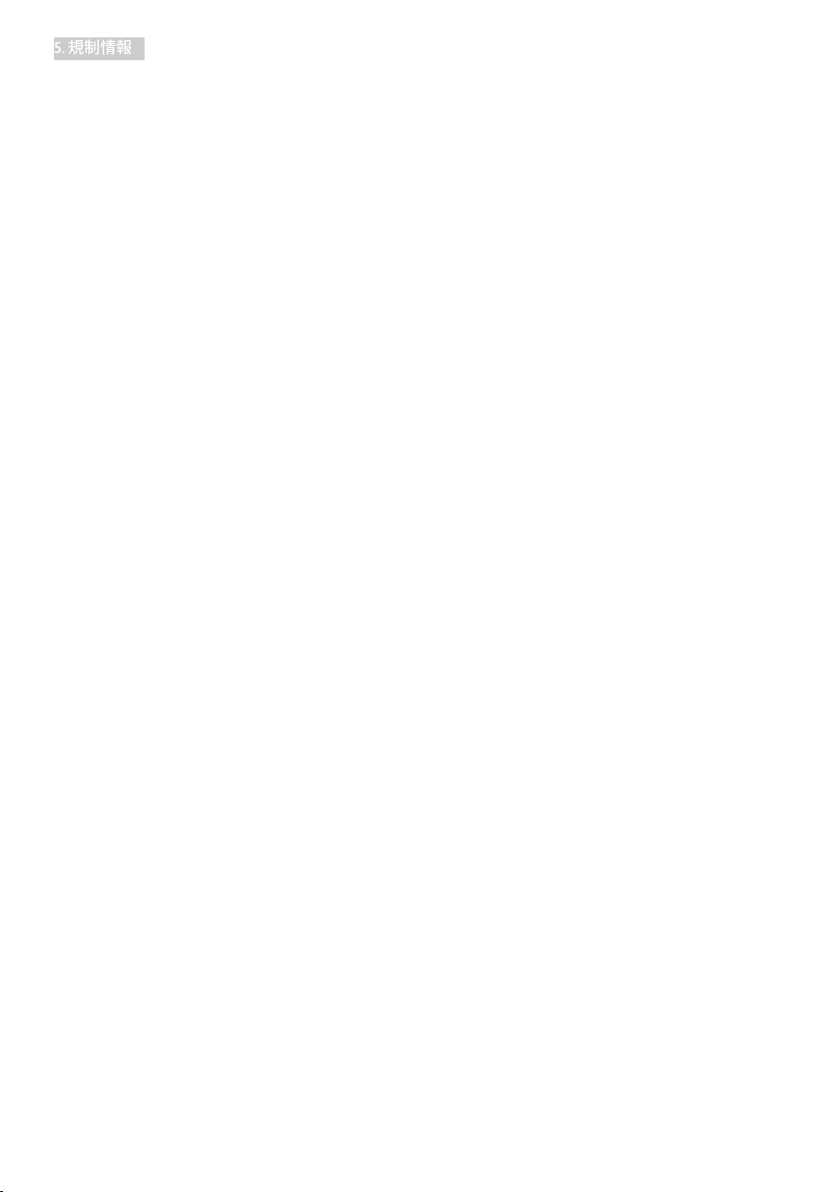
5. 規制情報
Avertissement:
(i) les dispositifs fonctionnant dans la
bande 5 150-5 250 MHz sont réservés
uniquement pour une utilisation à lʼintérieur
afin de réduire les risques de brouillage
préjudiciable aux systèmes de satellites
mobiles utilisant les mêmes canaux;
(ii) De plus, les utilisateurs devraient aussi être
avisés que les utilisateurs de radars de
haute puissance sont désignés utilisateurs
principaux (c.-à-d., quʼils ont la priorité)
pour les bandes 5 250-5 350 MHz et 5 6505 850 MHz et que ces radars pourraient
causer du brouillage et/ou des dommages
aux dispositifs LAN-EL.
Radiation Exposure Statement:
This equipment complies with IC radiation
exposure limits set forth for an uncontrolled
environment. This equipment should be installed
and operated with minimum distance 20cm
between the radiator & your body.
Déclaration dʼexposition aux radiations:
Cet équipement est conforme aux limites dʼ
exposition aux rayonnements IC établies
pour un environnement non contrôlé. Cet
équipement doit être installé et utilisé avec un
minimum de 20 cm de distance entre la source
de rayonnement et votre corps.
BRAZIL
ANATEL RF STATEMENT
Per Ar ticle 6 of Resolution 506, equipment of
restricted radiation must carry the following
statement in a visible location
“Este equipamento opera em caráter
secundário, isto é, não tem direito a proteção
contra interferência prejudicial, mesmo de
estações do mesmo tipo, e não pode causar
interferência a sistemas operando em caráter
primário.”
ANATEL BODY SAR STATEMENT
“Este produto atende aos requisitos técnicos
aplicados, incluindo os limites de exposição da
Taxa de Absorção Específica referente a campos
elétricos, magnéticos e eletromagnéticos de
radiofrequência, de acordo com as resoluções
n° 303/2002 e 533/2009. Este produto atende
às diretrizes de exposição à RF na posição
normal de uso a pelo menos X centímetros
longe do corpo, tendo sido os ensaios de SAR
para corpo realizado a X cm de acordo com o
informativo de recomendação apresentado no
manual do fabricante.”
KOREAN
해당 무선설비는 운용 중 전파혼신 가능성
이 있음
MEXICO
Cofetel notice is: (Mexico COFETEL aviso:)
“La operación de este equipo está sujeta a las
siguientes dos condiciones: (1) es posible que
este equipo o dispositivo no cause interferencia
perjudicial y (2) este equipo o dispositivo debe
aceptar cualquier interferencia, incluyendo la
que pueda causar su operación no deseada.”
해당 무선설비는 전파혼신 가능성이 있으
므로 인명안전과 관련된 서비스는 할 수
없음
이 기기는 가정용 (B 급 ) 전자파적합기기
로서 주로 가정에서 사용하는 것을 목적으
로 하며 , 모든지역에서 사용할 수 있습니
다.
27

5 規制情報
JAPAN
この機器の使用周波数帯では、電子レンジ等の産
業・科学・医療用機器のほか工場の製造ライン等で
使用されている移動体識別用の構内無線局(免許を
要する無線局)及び特定小電力無線局(免許を要し
ない無線局)並びにアマチュア無線局(免許を要する
無線局)が運用されています。
1 この機器を使用する前に、近くで移動体識別用の
構内無線局及び特定小電力無線局並びにアマチュア
無線局が運用されていないことを確認して下さい。
2 万一、この機器から移動体識別用の構内無線局に
対して有害な電波干渉の事例が発生した場合には、
速やかに使用周波数を変更するか又は電波の発射
を停止した上、下記連絡先にご連絡頂き、混信回避
のための処置等(例えば、パーティションの設置など)
についてご相談して下さい。
3 その他、この機器から移動体識別用の特定小電力
無線局あるいはアマチュア無線局に対して有害な電
波干渉の事例が発生した場合など何かお困りのこと
が起きたときは、次の連絡先へお問い合わせ下さい。
この装置は、クラスB 情報技術装置です。この装置
は、家庭環境で使用することを目的としていますが、
この装置がラジオやテレビジョン受信機に近接し
て使用されると、受信障害を引き起こすことがあり
ます。
取扱説明書に従って正しい取り扱いをして下さい。
VCCI-B
Russia FAC
Подтверждение соответствия
Минкомсвязи России:
Декларация соответствия №
Д-РД-2069 от 28.08.2012 года,
действительна до 28.08.2017 года,
зарегистрирована в Федеральном
агентстве связи 06.09.2012 года
28
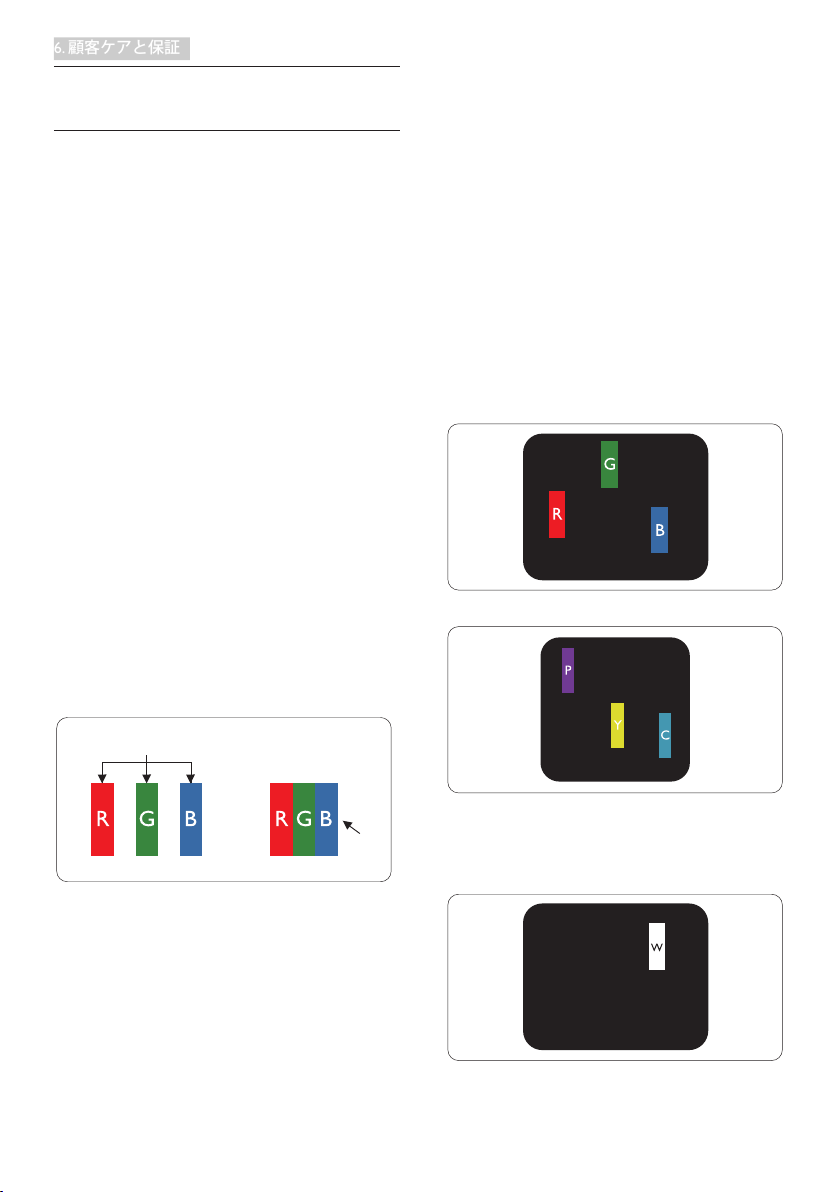
6. 顧客ケアと保証
6. 顧客ケアと保証
6.1 Philipsのフラットパネルモニタ画
素欠陥ポリシー
Philips は最高品質の製品を提供するために
懸命に努力してます。 当社は、業界でも
っとも進んだ製造プロセスと可能な限りも
っとも厳しい品質管理を使用しています。
しかしながら、フラットパネルモニタで使
用される TFT モニタパネルの画素またはサ
ブ画素に欠陥が生じるのはやむを得ない場
合があります。 すべてのパネルに画素欠
陥がないことを保証できるメーカーはあり
ませんが、Philips では保証期間中であれば、
受け入れられない数の欠陥があるモニタを
修理または交換することを保証します。
この通知はさまざまな種類の画素欠陥を説
明し、それぞれの種類について受け入れら
れる欠陥レベルを定義するものです。 保
証期間中の修理または交換の資格を取得す
るには、TFT モニタパネルの画素欠陥数が
これらの受け入れられるレベルを超えてい
る必要があります。 例えば、モニタのサ
ブ画素の 0.0004% を超えただけで欠陥とな
ります。 さらに、Philips は特定の種類また
は組み合わせの画素欠陥については、他社
より顕著に高い品質基準を設けています。
このポリシーは全世界で有効です。
のその他の組み合わせは、他の色の 1 つ
の画素として表示されます。
画素欠陥の種類
画素とサブ画素の欠陥は、さまざまな方
法で画面に表示されます。 画素欠陥には
2 つのカテゴリーがあり、各カテゴリーに
はいくつかの種類のサブ画素欠陥があり
ます。
明るいドット欠陥
明るいドット欠陥は、常時点灯または「オ
ン」になっている画素またはサブ画素と
して表されます。 つまり、明るいドット
はモニタが暗いパターンを表示するとき
画面で目に付くサブ画素です。 以下に、
明るいドット欠陥の種類を紹介します。
1 つの点灯する赤、緑または青いサブ画素。
サブ画素
画素とサブ画素
画素、または画像要素は赤、緑、青の原色
の 3 つのサブ画素で構成されています。
多くの画素が集まって画像を形成します。
画素のすべてのサブ画素が明るいと、3 つ
の色の付いたサブ画素が 1 つの白い画素と
して一緒に表示されます。 すべての画素
が暗くなると、3 つの色の付いたサブ画素
は 1 つの黒い画素として集まって表示され
ます。 点灯するサブ画素と暗いサブ画素
画素
2 つの隣接する点灯サブ画素 :
- 赤 + 青 = 紫
- 赤 + 緑 = 黄
- 緑 + 青 = 青緑 ( ライトブルー )
3 つの隣接する点灯サブ画素 (1 つの白い
画素 )。
29

6. 顧客ケアと保証
注
緑の明るいドットが近接したドットより 30 パ
ーセント以上明るい場合、赤または青の明る
いドットは近接するドットより
50 パーセント
以上明るくなっている必要があります。
画素欠陥の近接
互いに近くにある同じ種類の画素とサブ
画素欠陥はとても目立つため、Philips では
画素欠陥の近接の許容範囲についても指
定しています。
黒いドット欠陥
黒いドット欠陥は、常に暗いかまたは「オ
フ」になっている画素またはサブ画素と
して表されます。 つまり、暗いドットは
モニタが明るいパターンを表示するとき
画面で目に付くサブ画素です。 以下に、
黒いドット欠陥の種類を紹介します。
画素欠陥の許容範囲
保証期間中に画素欠陥による修理または
交換の資格を得るには、Philips フラットパ
ネルモニタの TFT モニタパネルに、次の
表に一覧された許容範囲を超えた画素ま
たはサブ画素欠陥がある必要があります。
明るいドット欠陥 受け入れられるレベル
1 つの明るいサブ画素 3
2 つの隣接する点灯サブ画素 1
3 つの隣接する点灯サブ画素 (1 つの白い画素 ) 0
2 つの明るいドット欠陥の間の距離 * >15mm
すべての種類の明るいドット欠陥の総数 3
黒いドット欠陥 受け入れられるレベル
1 つの暗いサブ画素 5 つ以下
2 つの隣接する暗いサブ画素 2 つ以下
3 つの隣接する暗いサブ画素 0
2 つの黒いドット欠陥の間の距離 * >15mm
すべての種類の黒いドット欠陥の総数 5 つ以下
ドット欠陥の総数 受け入れられるレベル
すべての種類の明るいまたは黒いドット欠陥の総数 5 つ以下
注
1. 1 つまたは 2 つの隣接するサブ画素欠陥 = 1 つのドット欠陥
30

6. 顧客ケアと保証
6.2 顧客ケアと保証
お客様の地域で有効な保証範囲の情報と追加サポート要件の詳細については、www.philips.
com/supportWeb サイトにアクセスしてください。 以下に一覧した最寄りの Philips 顧客ケア
センターの番号にお問い合わせになることもできます。
西ヨーロッパ地域の連絡先情報 :
国 CSP ホットライン番号 価格 営業時間
Austria RTS +43 0810 000206 € 0.07 Mon to Fri : 9am - 6pm
Belgium Ecare +32 078 250851 € 0.06 Mon to Fri : 9am - 6pm
Cyprus Alman +800 92 256 Free of charge Mon to Fri : 9am - 6pm
Denmark Infocare +45 3525 8761 Local call tariff Mon to Fri : 9am - 6pm
Finland Infocare +358 09 2290 1908 Local call tariff Mon to Fri : 9am - 6pm
France Mainteq +33 082161 1658 € 0.09 Mon to Fri : 9am - 6pm
Germany RTS +49 01803 386 853 € 0.09 Mon to Fri : 9am - 6pm
Greece Alman +30 00800 3122 1223 Free of charge Mon to Fri : 9am - 6pm
Ireland Celestica +353 01 601 1161 Local call tariff Mon to Fri : 8am - 5pm
Italy Anovo Italy +39 840 320 041 € 0.08 Mon to Fri : 9am - 6pm
Luxembourg Ecare +352 26 84 30 00 Local call tariff Mon to Fri : 9am - 6pm
Netherlands Ecare +31 0900 0400 063 € 0.10 Mon to Fri : 9am - 6pm
Norway Infocare +47 2270 8250 Local call tariff Mon to Fri : 9am - 6pm
Poland MSI +48 0223491505 Local call tariff Mon to Fri : 9am - 6pm
Portugal Mainteq +800 780 902 Free of charge Mon to Fri : 8am - 5pm
Spain Mainteq +34 902 888 785 € 0.10 Mon to Fri : 9am - 6pm
Sweden Infocare +46 08 632 0016 Local call tariff Mon to Fri : 9am - 6pm
Switzerland ANOVO CH +41 02 2310 2116 Local call tariff Mon to Fri : 9am - 6pm
United Kingdom Celestica +44 0207 949 0069 Local call tariff Mon to Fri : 8am - 5pm
31

6. 顧客ケアと保証
中央および東ヨーロッパ地域の連絡先情報 :
国 コールセンター CSP 顧客ケア番号
Belarus N/A IBA +375 17 217 3386
Bulgaria N/A LAN Service +359 2 960 2360
Croatia N/A MR Service Ltd +385 (01) 640 1111
Czech Rep. N/A Asuppor t +420 272 188 300
Estonia N/A FUJITSU +372 6519900 (General)
Georgia N/A Esabi +995 322 91 34 71
Hungary N/A Profi Service +36 1 814 8080 (General)
Kazakhstan N/A Classic Service I.I.c. +7 727 3097515
Latvia N/A ServiceNet LV +371 67460399
Lithuania N/A UAB Servicenet +370 37 400160 (general)
Macedonia N/A AMC +389 2 3125097
Moldova N/A Comel +37322224035
Romania N/A Skin +40 21 2101969
Russia N/A CPS +7 (495) 645 6746
Serbia & Montenegro N/A Kim Tec d.o.o. +381 11 20 70 684
Slovakia N/A Datalan Ser vice +421 2 49207155
Slovenia N/A PC H.and +386 1 530 08 24
The Republic of Belarus N/A ServiceBy +375 17 284 0203
Turkey N/A Tecpro +90 212 444 4 832
Ukraine N/A Topaz +38044 525 64 95
Ukraine N/A Comel +380 5627444225
+375 17 217 3389
+372 6519972 (workshop)
+36 1814 8565 (For AOC & Philips only)
+371 27260399
+370 7400088 (for Philips)
中国の連絡先情報 :
国 コールセンター 顧客ケア番号
China
PCCW Limited
北米の連絡先情報 :
国 コールセンター 顧客ケア番号
U.S.A. EPI - e-center (877) 835-1838
Canada EPI - e-center (800) 479-6696
4008 800 008
32

6. 顧客ケアと保証
APMEA 地域の連絡先情報 :
国 ASP 顧客ケア番号 営業時間
Australia AGOS NETWORK PTY LTD 1300 360 386 Mon.~Fri. 9:00am-5:30pm
New Zealand Visual Group Ltd. 0800 657447 Mon.~Fri. 8:30am-5:30pm
Hong Kong
Macau
India REDINGTON INDIA LTD Tel: 1 800 425 6396
Indonesia PT. CORMIC SERVISINDO
Korea Alphascan Displays, Inc 1661-5003 Mon.~Fri. 9:00am-5:30pm
Malaysia R-Logic Sdn Bhd +603 5102 3336 Mon.~Fri. 8:15am-5:00pm
Pakistan TVONICS Pakistan +92-213-6030100 Sun.~Thu. 10:00am-6:00pm
Singapore Philips Singapore Pte Ltd (Philips
Taiwan FETEC.CO 0800-231-099 Mon.~Fri. 09:00 - 18:00
Thailand Axis Computer System Co., Ltd. (662) 934-5498 Mon.~Fri. 08:30am~05:30pm
South Africa Computer Repair Technologies 011 262 3586 Mon.~ Fri. 08:00am~05:00pm
Israel Eastronics LTD 1-800-567000 Sun.~Thu. 08:00-18:00
Vietnam FPT Service Informatic Company
Philippines EA Global Supply Chain
Armenia
Azerbaijan
Georgia
Kyrgyzstan
Tajikistan
Uzbekistan Soniko Plus Private Enterprise
Turkmenistan Technostar Service Centre +(99312) 460733, 460957 Mon.~Fri. 09:00 - 18:00
Japan
Company: Smart Pixels
Technology Ltd.
PERKASA
Consumer Care Center)
Ltd. - Ho Chi Minh City Branch
Solutions, Inc.
Firebird service centre +97 14 8837911 Sun.~Thu. 09:00 - 18:00
Ltd
フィリップスモニター・サポ
ートセンター
Hong Kong: Tel: +852 2619 9639
Macau: Tel: (853)-0800-987
SMS: PHILIPS to 56677
+62-21-4080-9086 (Customer
Hotline)
+62-8888-01-9086 (Customer
Hotline)
(65) 6882 3966 Mon.~Fri. 9:00am-6:00pm
+84 8 38248007 Ho Chi Minh City
+84 5113.562666 Danang City
+84 5113.562666 Can tho Province
(02) 655-7777; 6359456 Mon.~Fri. 8:30am~5:30pm
+99871 2784650 Mon.~Fri. 09:00 - 18:00
0120-060-530 Mon.~Fri. 10:00 - 17:00
Mon.~Fri. 9:00am-6:00pm
Sat. 9:00am-1:00pm
Mon.~Fri. 9:00am-5:30pm
Mon.~Thu. 08:30-12:00; 13:0017:30
Fri. 08:30-11:30; 13:00-17:30
Sat. 9:00am-1:00pm
Sat. 8:30am-12:30am
Sat. 9:00am-1:00pm
Mon.~Fri. 8:00-12:00, 13:30-17:30
Sat. 8:00-12:00
33

7. トラブルシューティング & FAQ
7. トラブルシューティング& FAQ(TBC)
7.1 トラブルシューティング
このページでは、ユーザーにより修正で
きる問題を扱っています。 これらのソリ
ューションを試みても問題が解決されな
い場合、Philips 顧客サービス担当者にお問
い合わせください。
よくある問題
写真が表示されない ( 電源 LED が点灯し
ない )
• 電源コードがコンセントとモニタ背面
に差し込まれていることを確認してくだ
さい。
• まず、モニタ前面の電源ボタンがオフ位
置にあることを確認してから、オン位置
まで押します。
写真が表示されない ( 電源 LED が白くな
っている )
• コンピュータの電源がオンになっている
ことを確認してください。
• 信号ケーブルがコンピュータに適切に
接続されていることを確認してください。
• モニタケーブルのコネクタ側に曲がった
ピンがないことを確認してください。 曲
がったピンがあれば、ケーブルを修理す
るか交換してください。
• 省エネ機能がアクティブになっている可
能性があります
画面に次のようなメッセージが表示され
る
Attention
Check cable connection
• モニタケーブルに曲がったピンがない
か確認してください。
• コンピュータの電源がオンになっている
ことを確認してください。
AUTO( 自動 ) ボタンが機能しない
• 自動機能はVGA-Analog (VGAアナログ)
モードでのみ適用可能です。 結果が満
足のゆくものでない場合、OSDメニュ
ーを通して手動調整を行うことができ
ます。
注
自動機能は、DVI デジタル信号モードでは必
要ないため適用されません。
煙やスパークの明らかな兆候がある
• いかなるトラブルシューティング手順の
行わないでください
• 安全のため、直ちに主電源からモニタの
接続を切ってください
• 直ちに、Philips顧客サービス担当者に連
絡してください。
画像の問題
画像が中央に表示されない
• OSDメインコントロールで「Auto(自動)」
機能を使用して、画像位置を調整してく
ださい。
• OSDメインコントロールでSetup(セット
アップ)のPhase/Clock(フェーズ/クロック)
を使用して、画像位置を調整してくださ
い。 これは、VGAモードでしか有効にな
りません。
画像が画面で揺れる
• 信号ケーブルがグラフィックスボードや
PCにしっかり、適切に接続されているこ
とを確認してください。
垂直フリッカが表示される
• モニタケーブルがコンピュータに適切に
接続されていることを確認してください。
(また、クイックスタートガイドも参照して
ください)。
• OSDメインコントロールで「Auto(自動)
」機能を使用して、画像を調整してくだ
さい。
34

7. トラブルシューティング & FAQ
• OSDメインコントロールでSetup(セット
アップ)のPhase/Clock(フェーズ/クロック)
を使用して、垂直バーを除去してくださ
い。 これは、VGAモードでしか有効にな
りません。
水平フリッカーが表示される
• OSDメインコントロールで「Auto(自動)
」機能を使用して、画像を調整してくだ
さい。
• OSDメインコントロールでSetup(セット
アップ)のPhase/Clock(フェーズ/クロック)
を使用して、垂直バーを除去してくださ
い。 これは、VGAモードでしか有効にな
りません。
画像がぼやけたり、不明瞭に、または暗
く見える
• オンスクリーンディスプレイでコントラス
トと輝度を調整してください。
電源がオフになった後でも、「後イメー
ジ」、「焼き付き」または「ゴースト像」
が残る。
• 長時間静止画像を連続して表示すると、
画面に「焼き付き」、「後イメージ」または
「ゴースト像」が表示される原因となり
ます。 「焼き付き」、「後イメージ」または「
ゴースト像」はLCDパネル技術ではよく
知られた現象です。 ほとんどの場合、電
源をオフにすると「焼き付き」、「後イメー
ジ」、「ゴースト像」は時間とともに徐々に
消えます。
• モニタの前を離れるときは、常にスクリ
ーンセーバーをオンにしてください。
• SMART All-in-Oneで変化のない静止コン
テンツを表示する場合は、定期的画面更
新アプリケーションを必ず有効にしてお
いてください。
• スクリーンセーバーや定期的スクリーン
リフレッシュアプリケーションをアクテ
ィブにしないと、「焼き付き」、「後イメー
ジ」、「ゴースト像」症状はひどくなり、消
えることも修理することもできなくなり
ます。 上で触れた損傷は保証には含ま
れません。
画像が歪んで表示される。 テキストが不
鮮明である、またはぼやけて見える。
• PCのディスプレイ解像度をモニタの推
奨される画面のネーティブ解像度と同じ
モードに設定してください。
緑、赤、青、暗い、白いドットが画面に
表示される
• ドットが消えずに残るのは今日の技術
で使用される液晶の通常の特性です。詳
細については、画素ポリシーを参照して
ください。
「電源オン」ライトが強すぎて、邪魔に
なる
• OSDのメインコントロールの電源LEDセ
ットアップを使用して、「電源オン」ライト
を調整できます。
詳細については、消費者情報センターの
リストを参照し、Philips 顧客サービス担当
者にお問い合わせください。
7.2 一般FAQ
Q1: モニタを取り付けるとき、画面に「この
ビデオモードを表示できません」とい
うメッセージが表示された場合、どう
すればいいのですか ?
回答: このモニタの推奨される解像度 :
1920 x 1080 @ 60Hz
• すべてのケーブルを抜き、PCを以前使用
していたモニタに接続します。
• WindowsのStart(スタート)メニュー
で、Settings/Control Panel(設定/コントロ
ールパネル)を選択します。 コントロー
ルパネルウィンドウで、画面アイコンを
選択します。 Display(画面)のコントロー
ルパネル内部で、“Settings”(「設定」)タブ
を選択します。 設定タブの下の「Desktop
Area(デスクトップ領域)」とラベルされた
ボックスで、スライダを1920 x 1080画素
に動かします。
35

7. トラブルシューティング & FAQ
• 「Advanced Proper ties」(詳細プロパティ)
を開き、Refresh Rate(リフレッシュレート)
を60 Hzに設定し、OKをクリックします。
• コンピュータを再起動し、2と3の手順を
繰り返してPCが1920 x 1080 @ 60Hzに設
定されていることを確認します。
• コンピュータをシャットダウン
し、古いモニターを取り外してか
ら、PhilipsSMART All-in-Oneを再接続し
ます。
• モニタの電源をオンにしてから、PCの電
源をオンにします。
Q2: に推奨されるリフレッシュレートは
SMART All-in-One?
回答: SMART All-in-One の推奨リフレッシュ
レートは 60Hz です。画面に乱れがあ
る場合は 75Hz まで上げてこれが解
決されるか確認してください。
Q3: CD-ROM の .inf と.icmファイルは何
のためのものですか ? ドライバ (.inf
と .icm) はどのようにインストールで
きますか ?
回答: これらは、モニタ用のドライバファイ
ルです。 ユーザーマニュアルの指示
に従って、ドライバをインストールし
てください。 モニタを初めてインス
トールするとき、モニタドライバ (.inf
と .icm ファイル ) またはドライバデ
ィスクを求められます。 指示に従っ
て、このパッケージに含まれる ( 付属
CD-ROM) を挿入してください。 モニ
タドライバ (.inf と .icm ファイル ) は、
自動的にインストールされます。
Q4: 解像度はどのように調整すればいい
のですか ?
回答: ビデオカード / グラフィックドライバ
とモニタは使用可能な解像度を一
緒に決定します。 Windows® のコン
トロールパネルの「Display properties
(画面のプロパティ)」でお好みの解
像度を選択することができます。
Q5: OSD を通してモニタを調整している
ときに忘れた場合、どうなりますか ?
回答: OK ボタンを押し、次に「Reset( リセッ
ト)」を選択してすべての工場出荷時
設定に戻します。
Q6: LCD 画面はきっかき傷への耐性があ
りますか ?
回答: 一般に、パネル面に過度の衝撃を与
えず、鋭いまたは先の尖た物体から
保護するようにお勧めします。 モニ
タを取り扱っているとき、パネルの表
面に圧力や力がかかっていないこと
を確認してください。 保証条件に影
響が及ぶ可能性があります。
Q7: LCD 表面はどのようにして洗浄すれ
ばいいのですか ?
回答: 通常洗浄の場合、きれいで、柔らかい
布を使用してください。 徹底的に洗
浄する場合、イソプロピルアルコー
ルを使用してください。 エチルアル
コール、エタノール、アセトン、ヘキサ
ンなどの溶剤を使用しないでくださ
い。
Q8: モニタの色設定を変更できますか ?
回答: はい、OSD コントロールを介して、次
の手順で色設定を変更できます。
• 「OK」を押してOSD(オンスクリーンディ
スプレイ)メニューを表示します
• 「下矢印」を押してオプション「Color(
色)」を選択し、「OK」を押して色設定に
入ります。以下のように、3つの設定があ
ります。
1. Color temperature ( 色温度 ): 6500K
範囲で設定されている場合、パネ
ルには「温かい、赤 - 白色調で」と、
また 9300K 温度範囲では、「冷た
い青 - 白色調」というメッセージ
が表示されます。
2. sRGB: これは、標準設定で、異なる
デバイス ( 例えば、デジタルカメラ、
モニタ、プリンタ、スキャナなど )
36

7. トラブルシューティング & FAQ
間で色が正しく変換されているこ
とを確認します
3. User Define( ユーザー定義 ): ユーザ
ーは赤、緑、青色を調整することで、
お気に入りの色設定を変更できま
す。
注
加熱されている間、物体によって放射された
光の色の測定。 この測定は、絶対温度目盛り
( ケルビン度 ) によって表されます。 2004K
など低いケルビン温度は赤で、9300K などの
高い温度は青です。 6504K での中間温度は、
白です。
Q9: SMART All-in-One はどの PC、ワークス
テーション、Mac にも接続できますか?
回答: はい、できます。 すべての
PhilipsSMART All-in-One は標準 PC、
Mac、ワークステーションと完全な互
換性があります。 Mac システムにモ
ニタを接続するには、ケーブルアダ
プタが必要です。 詳細については、
Philips 販売担当者にお尋ねください。
Q10: Philips SMART All-in-Oneはプラグアン
ドプレイですか?
回答: はい。モニタは、Windows 7/Vista/XP/
NT、Mac OSX、Linux とプラグアンドプ
レイ互換です。
Q11: LCD パネルの画像固着、または画像
焼き付き、後イメージ、ゴースト像とは
何ですか ?
回答:
長時間静止画像を連続して表示す
ると、画面に「焼き付き」、「後イメージ」
または「ゴースト像」が表示される
原因となります。 「焼き付き」、「後イ
メージ」または「ゴースト像」は LCD
パネル技術ではよく知られた現象
です。 ほとんどの場合、電源をオフ
にすると「焼き付き」、「後イメージ」、「ゴ
ースト像」は時間とともに徐々に消
えます。
モニターを使用しない間は、常にモ
ーション型のスクリーンセーバープ
ログラムを有効にしておいてくださ
い。 で変化のない静止コンテンツを
表示する場合は、SMART All-in-One
定期的画面更新アプリケーションを
常に有効にしておいてください。
警告
スクリーンセーバーや定期的スクリーンリフ
レッシュアプリケーションをアクティブにし
ないと、「焼き付き」、「後イメージ」、「ゴース
ト像」症状はひどくなり、消えることも修理す
ることもできなくなります。 上で触れた損傷
は保証には含まれません。
Q12: 私のディスプレイがシャープなテキス
トを表示せず、ぎざぎざのある文字
を表示するのはなぜですか ?
回答: SMART All-in-One は 1920 x 1080、
60Hz のネイティブ解像度で最も良
好に動作します。 もっとも望ましい画
像を表示するには、この解像度を使
用してください。
Q13: に推奨されるリフレッシュレートは
SMART All-in-One?
回答: SMART All-in-One の推奨リフレッシュ
レートは 60 Hz です。画面に乱れが
ある場合は 75 Hz まで上げてこれが
解決されるか確認してください。
7.3 SMART All-in-Oneよくあるご質問 (FAQ)
Q1: アプリはどのようにダウンロードでき
ますか?
回答: アプリは、居住国によって、専用の
Google Play ストアまたは Philips アプ
リストアからダウンロードすることが
できます。 デスクトップのプリセット
アイコンから、マウスのワンクリック
で移動できるよう設定されています。
Q2: SMART All-in-One モードの場合、どう
やってインターネットに接続できます
か?
回答: 内蔵イーサネットまたは WiFi によっ
てインターネットに接続できます。
37

7. トラブルシューティング & FAQ
Q3: 内蔵 Android OS を Windows または
Linux に変更できますか?
回答 : いいえ。内蔵 Android OS は変更でき
ません。
Q4: マルチ OS ディスプレイとして使用す
る方法は?
回答: 本 SMART All-in-One は内蔵 Android
システム駆動のため、追加要件のな
いスタンドアロン製品です。
さらに、標準 VGA/HDMI コネクター
も装備しています。 これにより、標準
ノートブックあるいはデスクトップコ
ンピュータと接続して、標準デスクト
ップモニタとしても使用できます。 ご
使用の PC にはお好みの OS をご使
用の場合、 内蔵 Android システムと
外付け PC システムを「切り替える」こ
とが可能になりました。
Q5: 内蔵の Android システムをアップグレ
ード / アップデートできますか?
回答 : はい。公式アップデートが利用可能
な場合、実行できます。 システムアッ
プグレード/アップデートを正しく行
うには、技術担当者までお問い合わ
せください。
Q6: ディスプレイを回転できますか?
回答 : いいえ。ディスプレイは回転できませ
ん。 唯一のデフォルトモードはランド
スケープモードです。
38
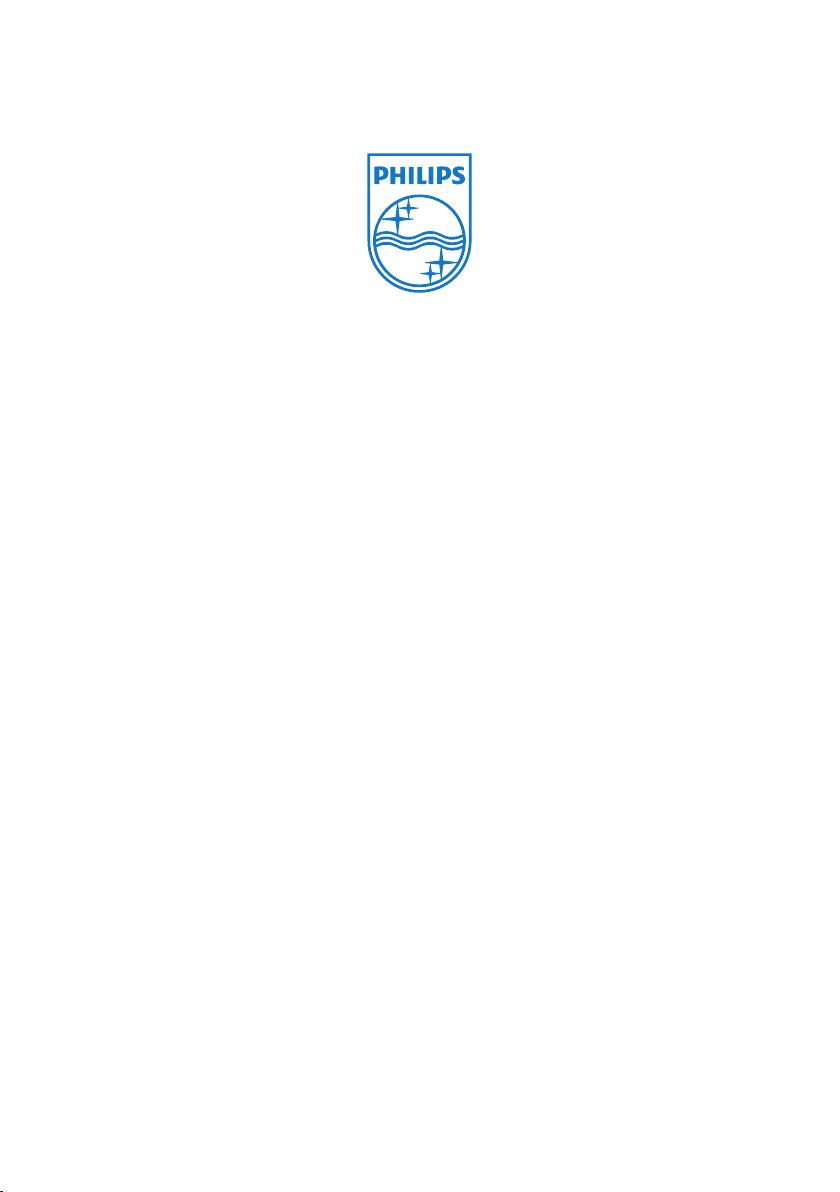
© 2013 Koninklijke Philips N.V. 無断複製および転載を禁じます。
仕様は、事前の通知なしに変更することがあります。
バージョン: M5S221C4F1T
